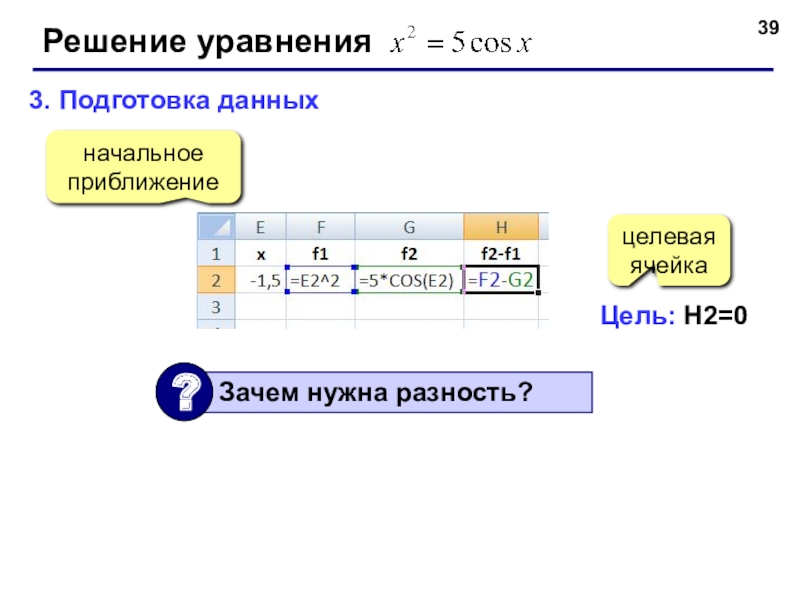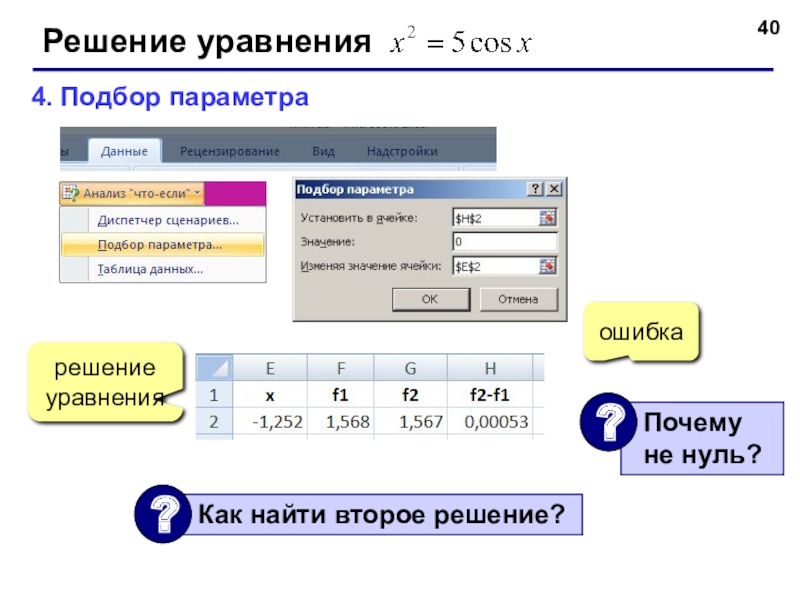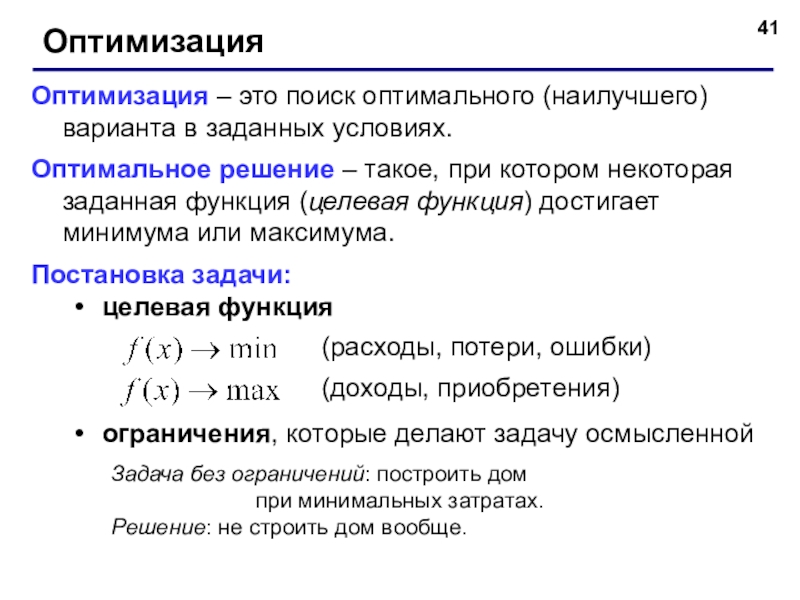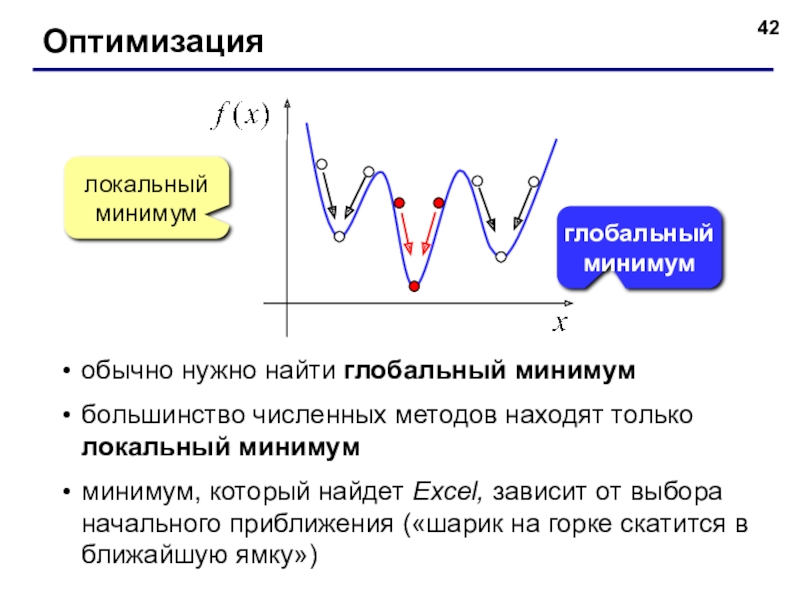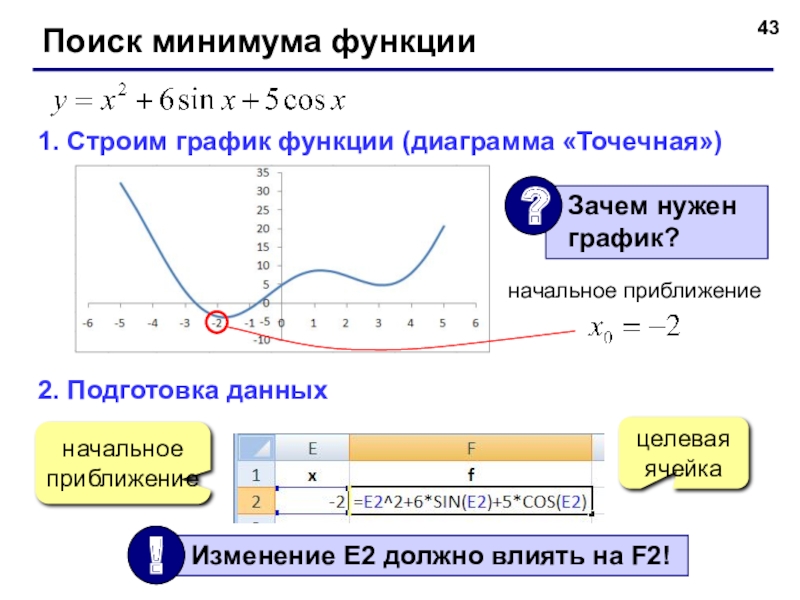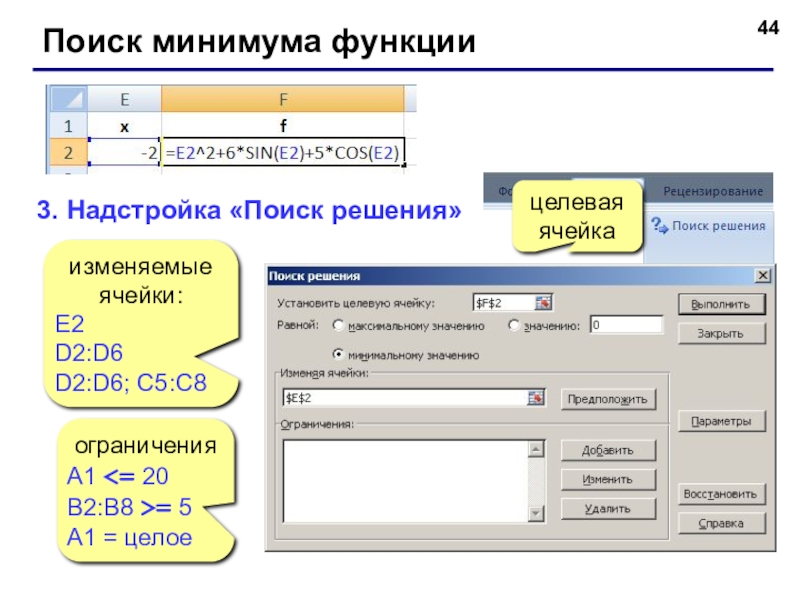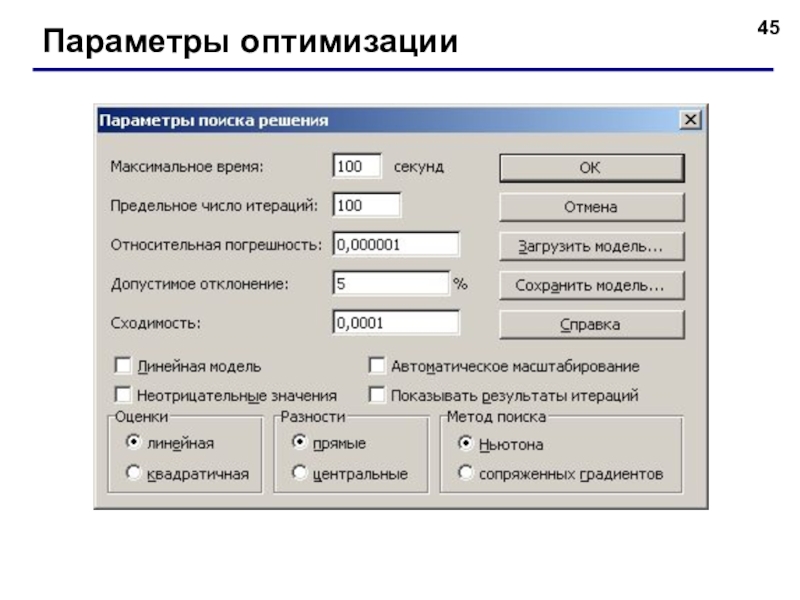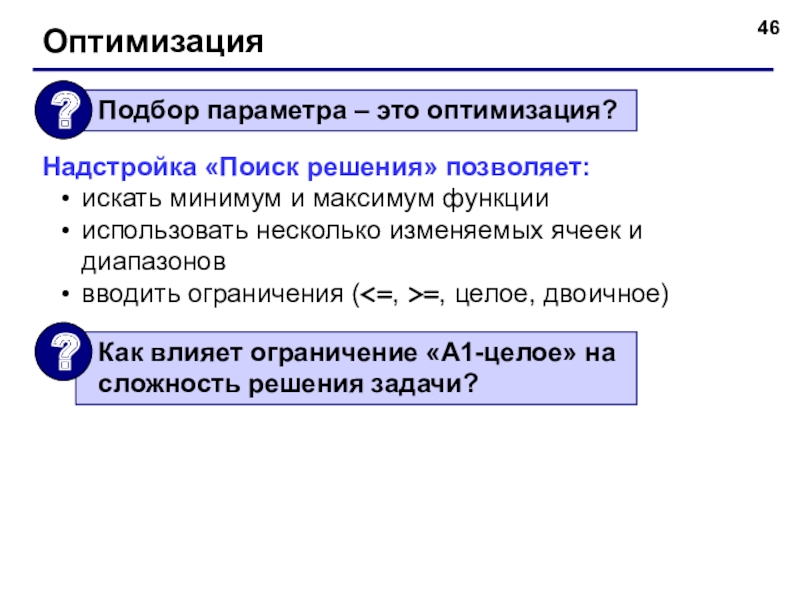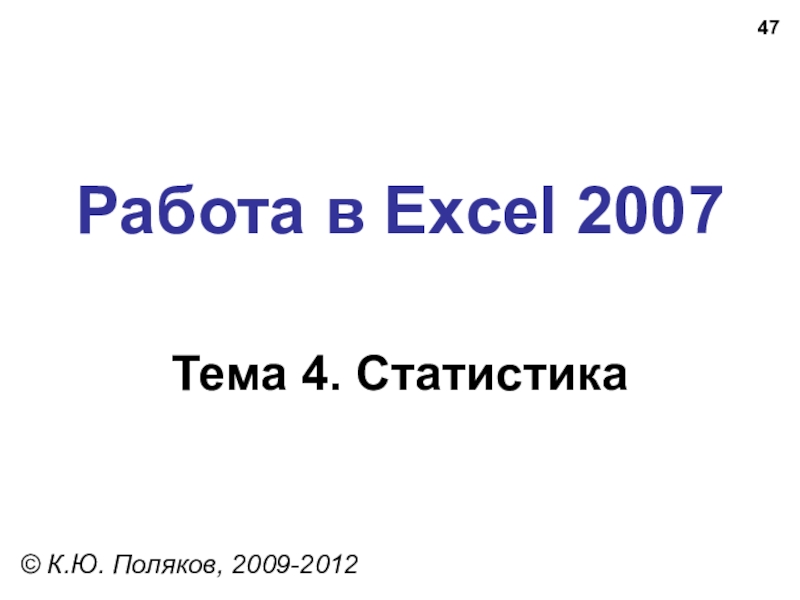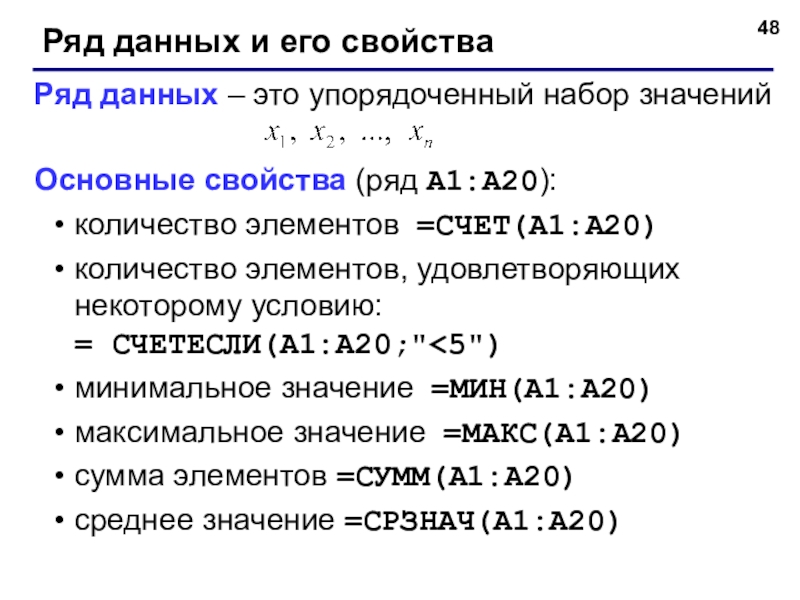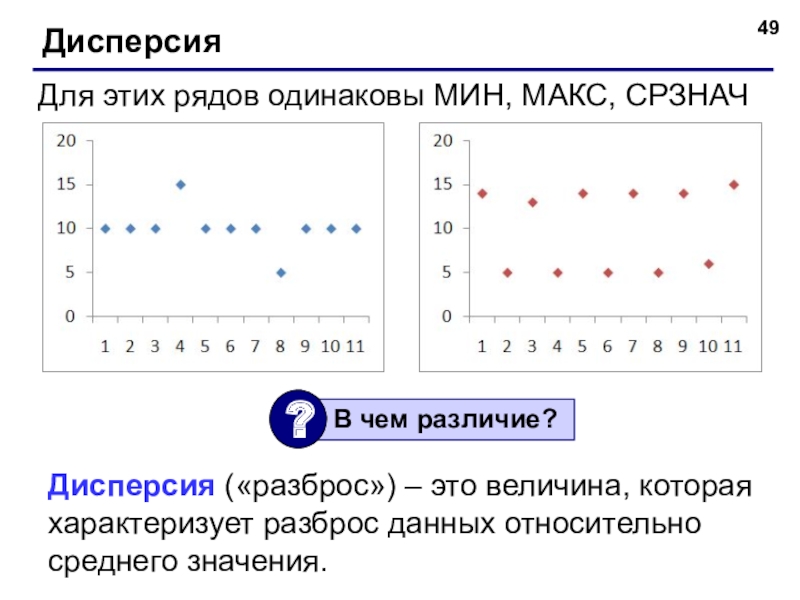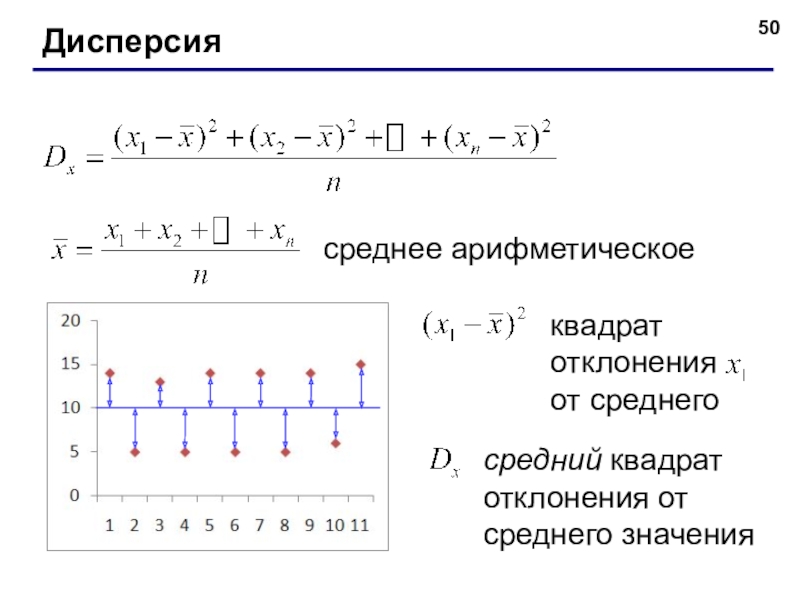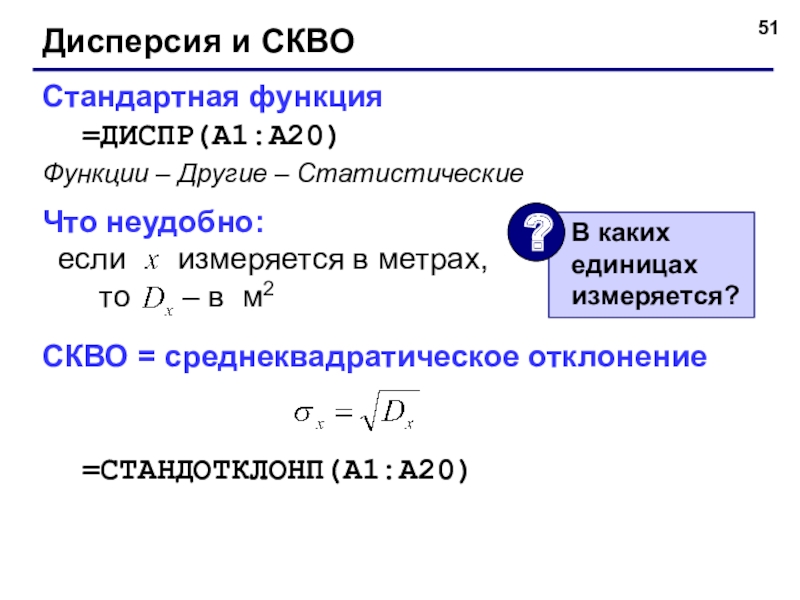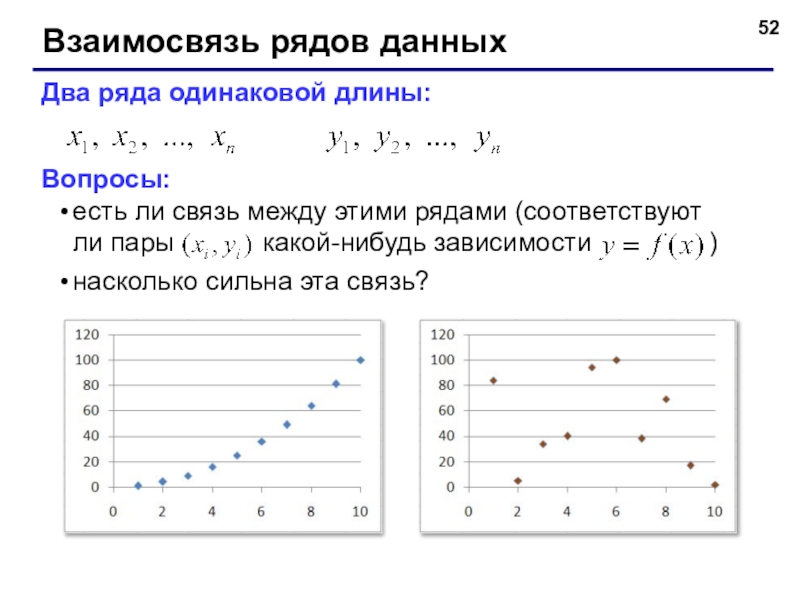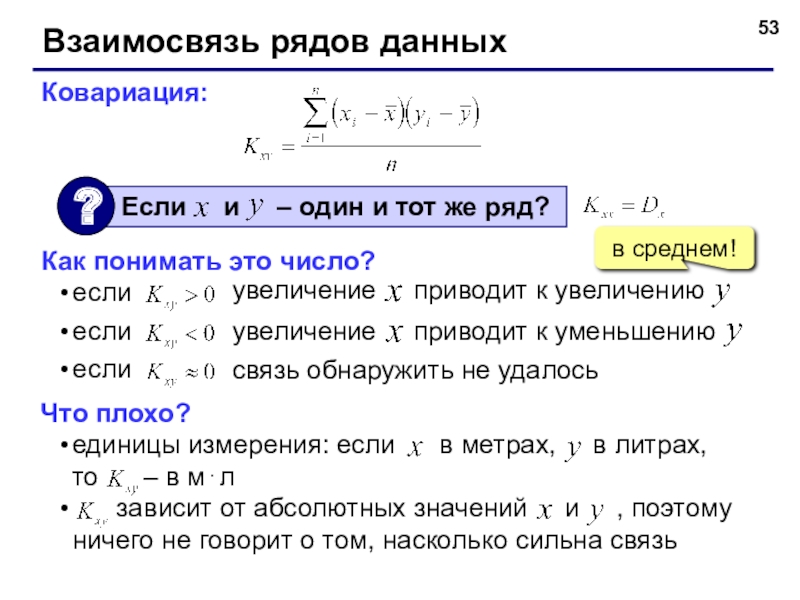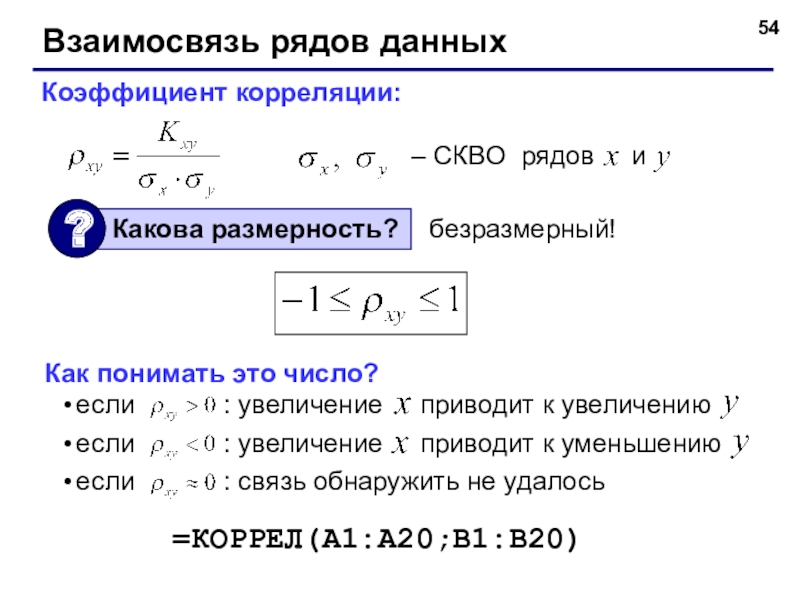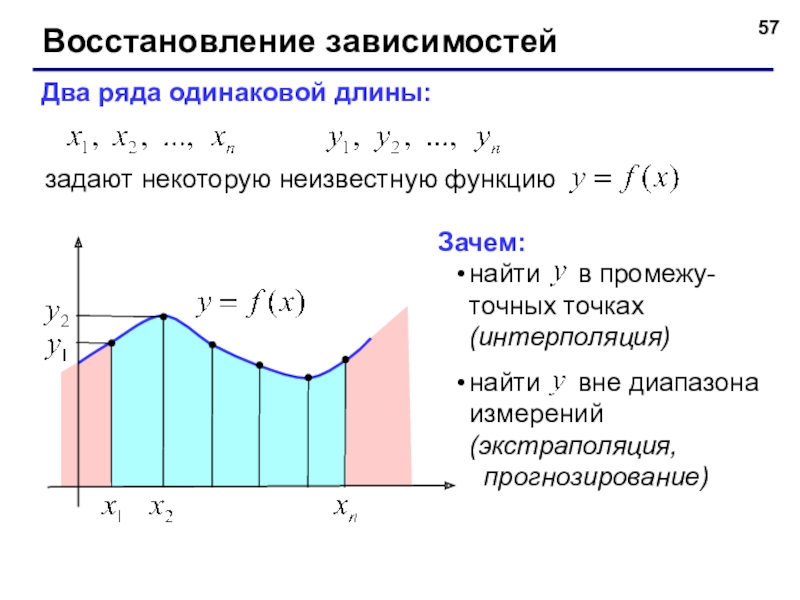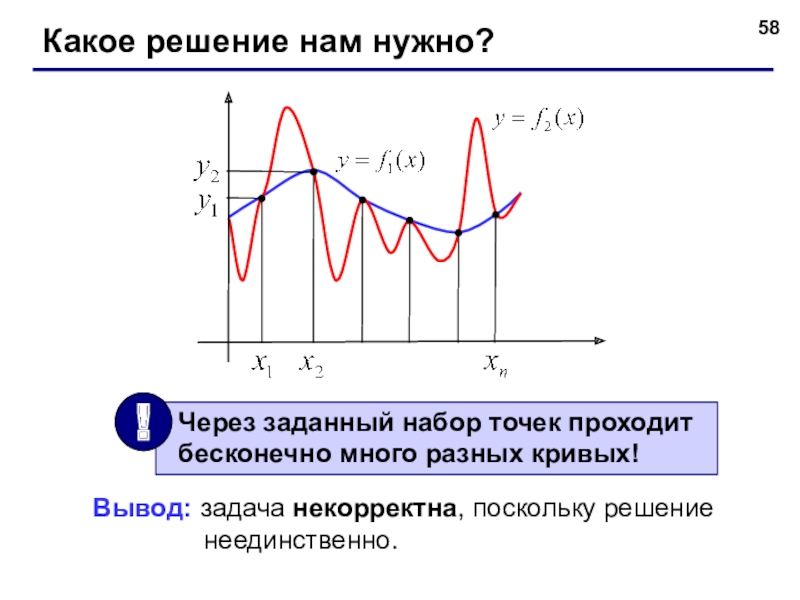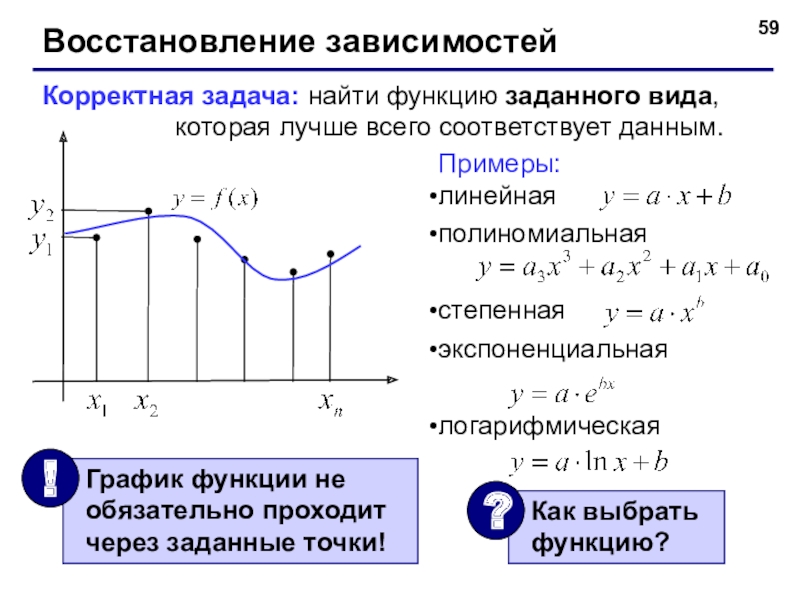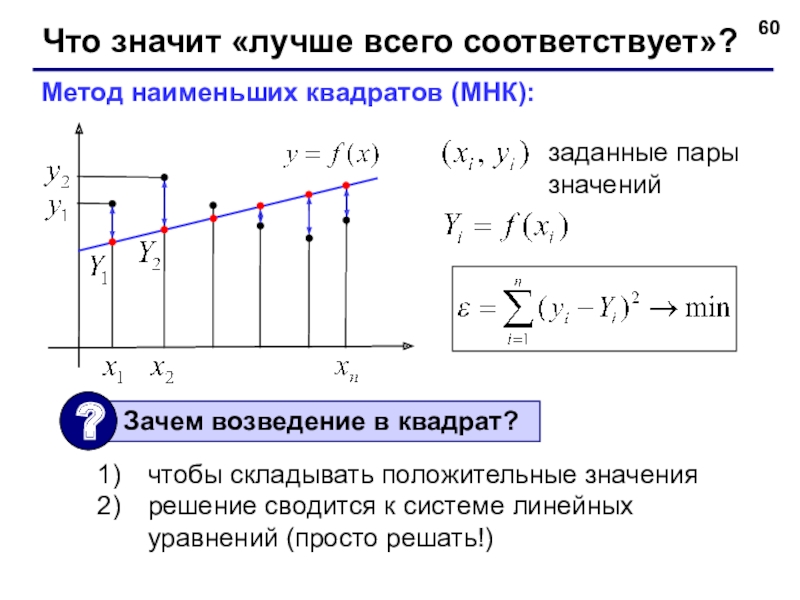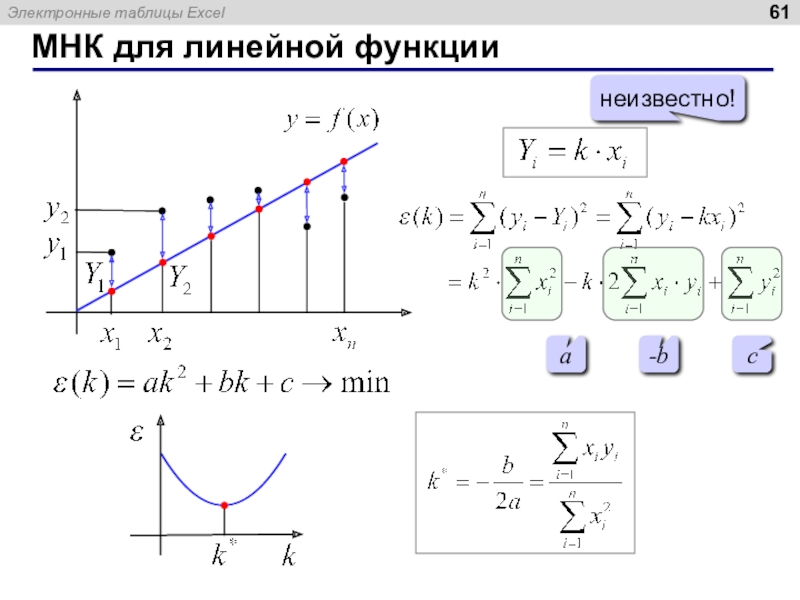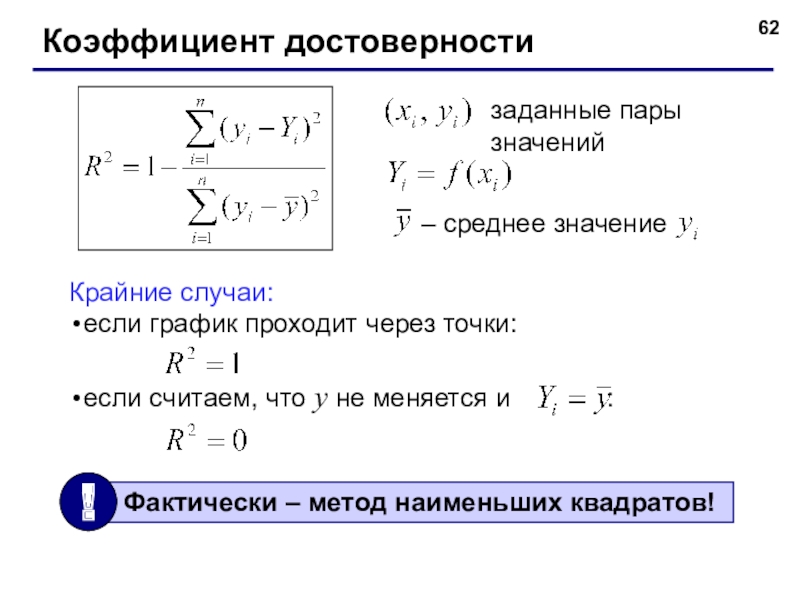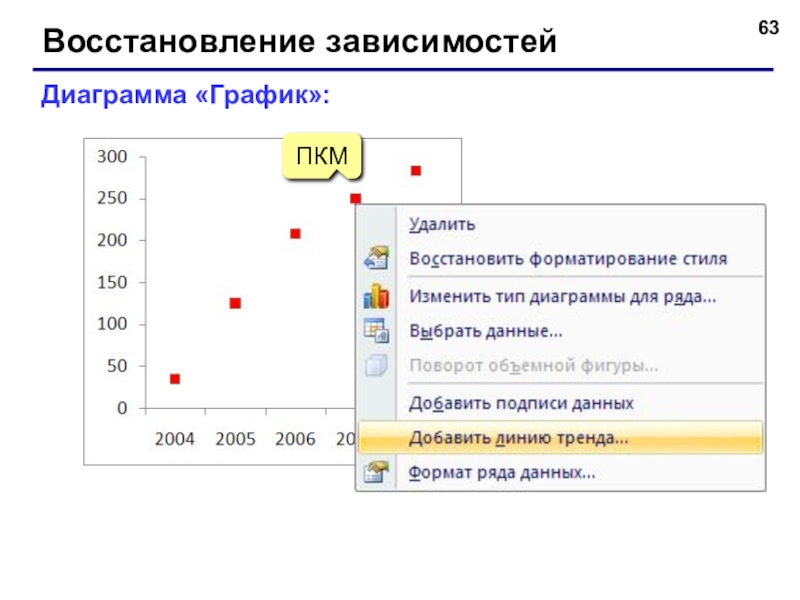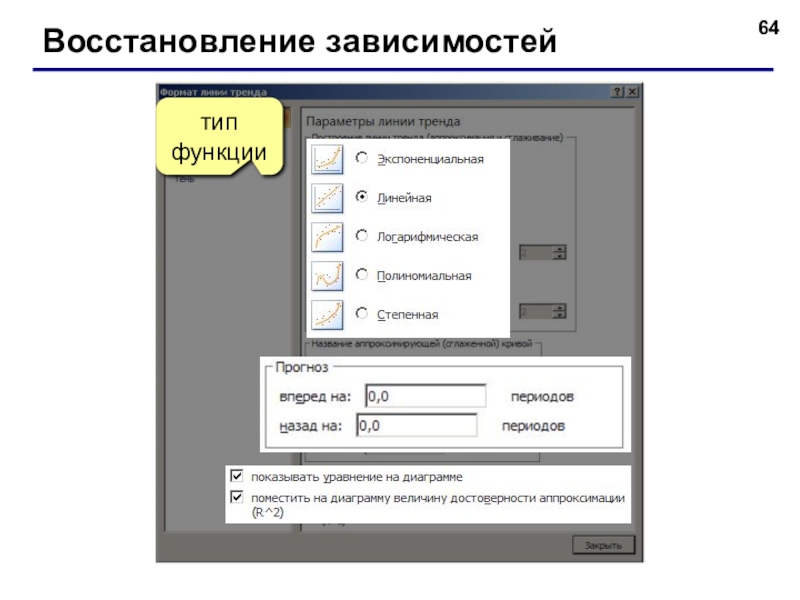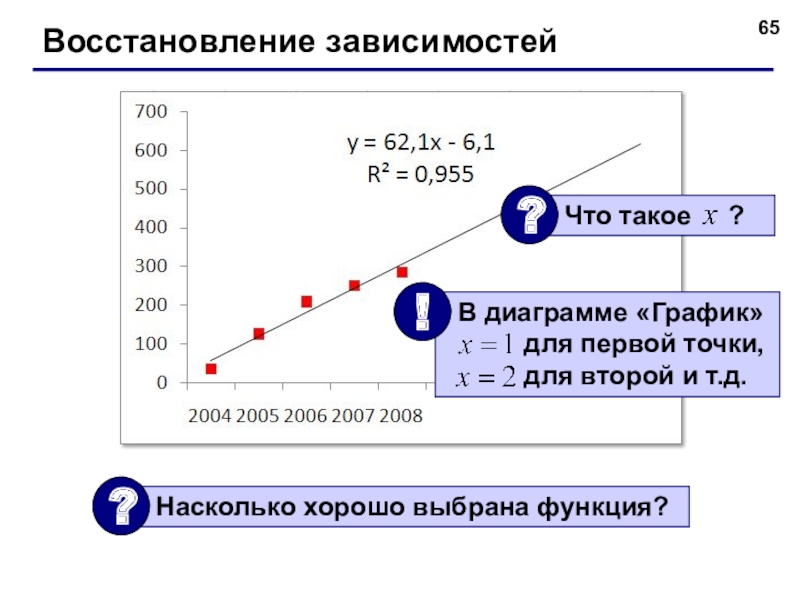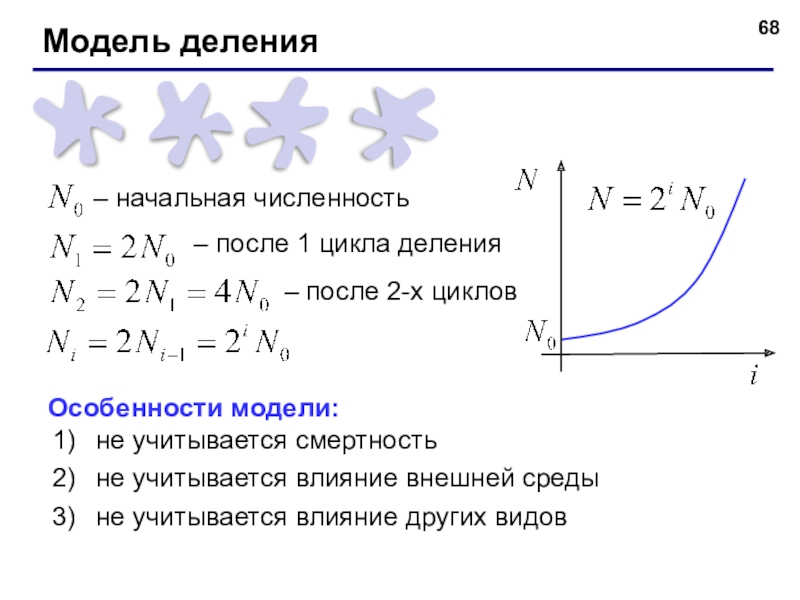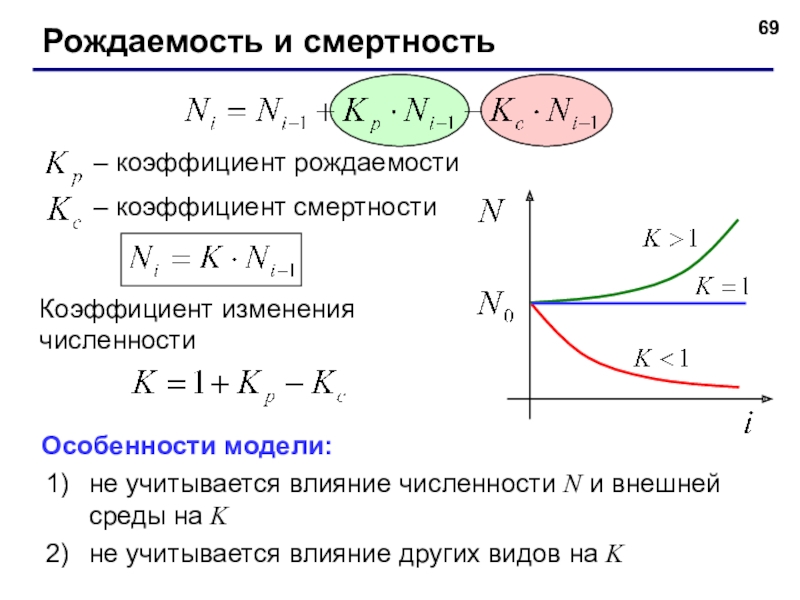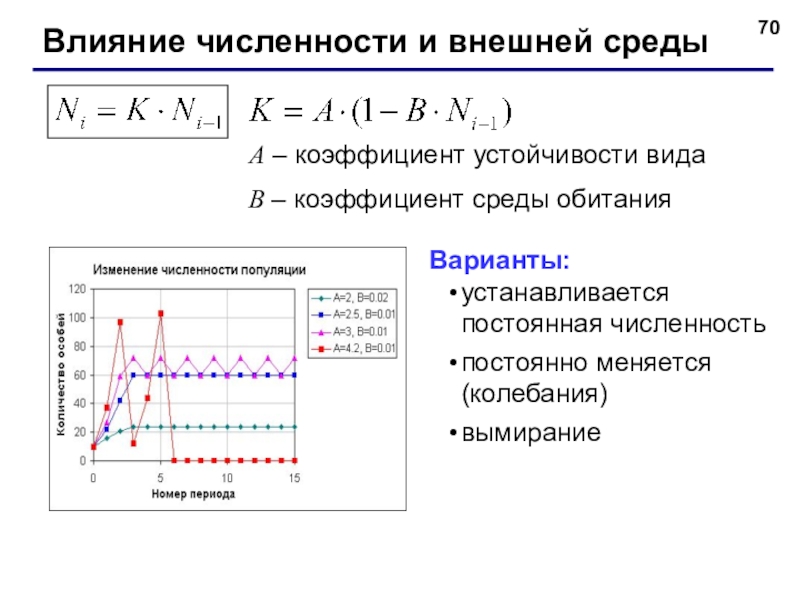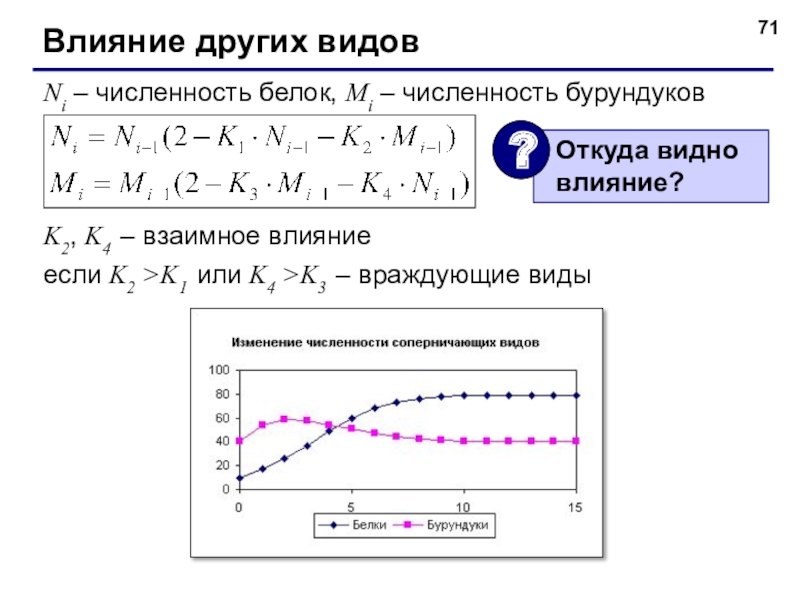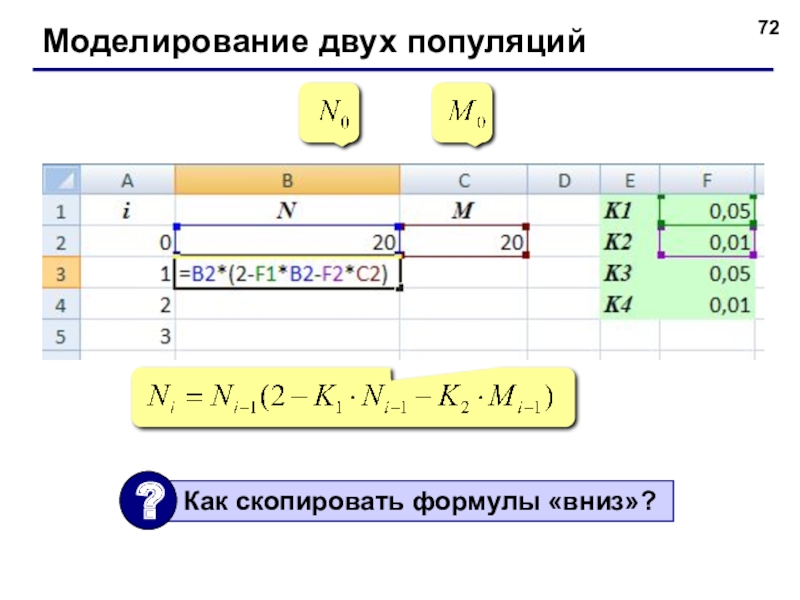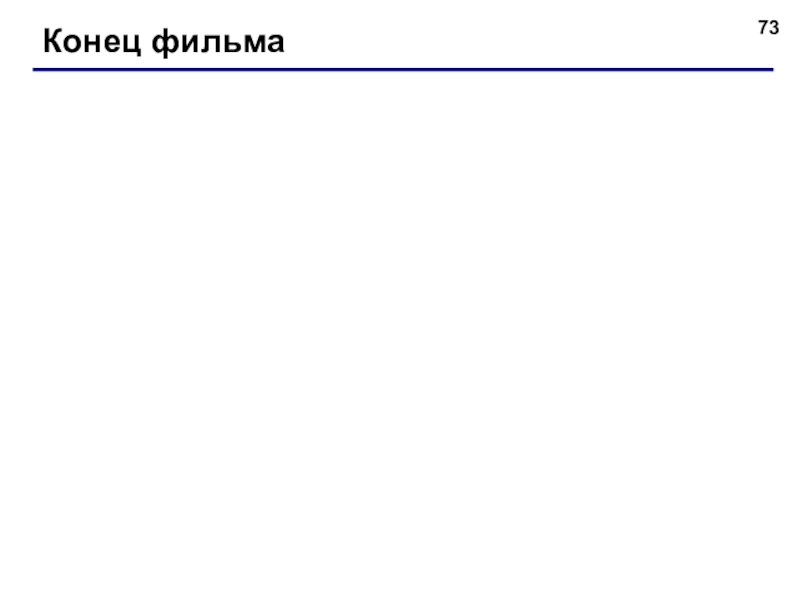- Главная
- Разное
- Образование
- Спорт
- Естествознание
- Природоведение
- Религиоведение
- Французский язык
- Черчение
- Английский язык
- Астрономия
- Алгебра
- Биология
- География
- Геометрия
- Детские презентации
- Информатика
- История
- Литература
- Математика
- Музыка
- МХК
- Немецкий язык
- ОБЖ
- Обществознание
- Окружающий мир
- Педагогика
- Русский язык
- Технология
- Физика
- Философия
- Химия
- Шаблоны, фоны, картинки для презентаций
- Экология
- Экономика
Презентация, доклад на тему Электронные таблицы
Содержание
- 1. Электронные таблицы
- 2. Работа в Excel 2007Тема 1. Основы
- 3. Электронные таблицыОсновная задача – автоматические вычисления с
- 4. Электронные таблицыномерастрокстрокастолбецимена столбцовактивная ячейканеактивная ячейкатекстчислаформулывремядата
- 5. Начало работы с Microsoft ExcelПрограммы – Microsoft
- 6. Адресаадрес активной ячейкиячейка B2диапазон B2:С7Ссылки в формулах:
- 7. Ввод данныхадрес активной ячейкиотменить (Esc)принять (Enter)строка редактированияЛКМF2 – редактировать прямо в ячейке
- 8. Выделение данных ячейка: +ЛКМ– ЛКМдиапазон:вся таблица:ЛКМЛКМстроки:ЛКМстолбцы:ЛКМнесвязанные диапазоны:+Ctrl и выделять второй
- 9. Операции со строками и столбцамиразмерывысота строкширинастолбцовдобавление, удалениеПКМ
- 10. Перемещение и копированиеперетащить ЛКМза рамку (!)+Ctrl = копирование+Alt = на другой листперемещение со сдвигом (+Shift)
- 11. Типы ссылокотносительные (меняются так же, как и
- 12. Заполнение рядоварифметическая прогрессиямаркер заполнениякопирование формулЛКМдатыспискивремяЛКМ
- 13. Оформление ячееквсе свойства↑↓ размернаправлениев несколько строкденежный форматколичество знаков в дробной части
- 14. Функцииввод в ячейкеввод в строке редактированиядиапазонячейкамастер функций
- 15. Некоторые функцииСУММ – сумма значений ячеек и
- 16. Некоторые функцииСумма значений нескольких диапазонов(СУММ, СРЗНАЧ, МИН, МАКС)
- 17. Некоторые функцииСУММПРОИЗВ – сумма произведений двух массивов
- 18. Некоторые функцииСЧЁТ – количество числовых ячеекСЧЁТЕСЛИ –
- 19. Некоторые функцииСУММЕСЛИ – сумма ячеек диапазона, удовлетворяющих
- 20. Функция ЕСЛИЕСЛИ – выбор из двух вариантов=ЕСЛИ(A2>=70; "сдал"; "не сдал")условиеесли «да»если «нет»=ЕСЛИ(B2="сдал"; ЕСЛИ(A2>80; 5; 4); "–")
- 21. Логические операцииНЕ – обратное условие, НЕ(B2=10 =ЕСЛИ( И(B2>1994; C2>175);"да";"–")
- 22. Логические операцииИЛИ – выполнение хотя бы одного из условий=ЕСЛИ( ИЛИ(B2=100; C2=100; B2+C2>=180);"да";"–")
- 23. Подсчёт числовых значенийСЧЁТ – считает ячейки с числами или формулами, которые дают числа=A1+12
- 24. Подсчёт значений по условиюСЧЁТЕСЛИ – считает ячейки, удовлетворяющие условию2312
- 25. СортировкаСортировка – это расстановка элементов в заданном порядке.Сортировка одного столбца
- 26. Сортировка связанных данныхкритерийстроки или столбцыпервая строка – это заголовки
- 27. Многоуровневая сортировкаЗадача: расставить фамилии по алфавиту, а
- 28. Имена ячеек и диапазоновПрисвоить имяввести имяИмена в формулахРабота с именами
- 29. Работа в Excel 2007Тема 2. Диаграммы© К.Ю. Поляков, 2009-2012
- 30. диаграммы строятся на основе данных таблицыпроще всего
- 31. Основные типы диаграммГистограмма (столбчатая диаграмма): сравнение значений
- 32. Элементы диаграммназвание диаграммылегендаряды данныхосьсеткаподписи данных
- 33. Настройка диаграммы и ее элементовКонструктор: общие свойстваМакет: настройка свойств отдельных элементовФормат: оформление отдельных элементов
- 34. Графики функцийЗадача: построить график функции
- 35. Графики функцийВставка диаграммы «Точечная»: выделить данные результат:
- 36. Работа в Excel 2007Тема 3. Численные методы© К.Ю. Поляков, 2009-2012
- 37. Решение уравненийЗадача: найти все решения уравнения
- 38. Решение уравнения1. Таблица значений функций на интервале [-5,5]2. Графики функций (диаграмма «Точечная»)2 решения: начальные приближения
- 39. Решение уравнения 3. Подготовка данныхначальное приближениецелевая ячейкаЦель: H2=0
- 40. Решение уравнения 4. Подбор параметраошибкарешение уравнения
- 41. ОптимизацияОптимизация – это поиск оптимального (наилучшего) варианта
- 42. Оптимизациялокальный минимумглобальныйминимумобычно нужно найти глобальный минимумбольшинство численных
- 43. Поиск минимума функции1. Строим график функции (диаграмма «Точечная»)2. Подготовка данныхначальное приближениеначальное приближениецелеваяячейка
- 44. Поиск минимума функции3. Надстройка «Поиск решения»изменяемые ячейки:E2D2:D6D2:D6; C5:C8целеваяячейкаограниченияA1 = 5A1 = целое
- 45. Параметры оптимизации
- 46. ОптимизацияНадстройка «Поиск решения» позволяет:искать минимум и максимум
- 47. Работа в Excel 2007Тема 4. Статистика© К.Ю. Поляков, 2009-2012
- 48. Ряд данных и его свойстваРяд данных –
- 49. ДисперсияДля этих рядов одинаковы МИН, МАКС, СРЗНАЧДисперсия
- 50. Дисперсиясреднее арифметическоеквадрат отклонения от среднегосредний квадрат отклонения от среднего значения
- 51. Дисперсия и СКВОСтандартная функция =ДИСПР(A1:A20)Что неудобно:если
- 52. Взаимосвязь рядов данныхДва ряда одинаковой длины:Вопросы:есть ли
- 53. Взаимосвязь рядов данныхКовариация:Как понимать это число?если если
- 54. Взаимосвязь рядов данныхКоэффициент корреляции:– СКВО рядов
- 55. Взаимосвязь рядов данныхКак понимать коэффициент корреляции?
- 56. Работа в Excel 2007Тема 5. Восстановление зависимостей© К.Ю. Поляков, 2009-2012
- 57. Восстановление зависимостейДва ряда одинаковой длины:задают некоторую неизвестную
- 58. Какое решение нам нужно?Вывод: задача некорректна, поскольку
- 59. Восстановление зависимостейКорректная задача: найти функцию заданного вида,
- 60. Что значит «лучше всего соответствует»?заданные пары значенийМетод
- 61. МНК для линейной функциинеизвестно!a-bc
- 62. Коэффициент достоверностизаданные пары значенийКрайние случаи:если график проходит
- 63. Восстановление зависимостей Диаграмма «График»: ПКМ
- 64. Восстановление зависимостей
- 65. Восстановление зависимостей
- 66. Восстановление зависимостейСложные случаи (нестандартная функция):Алгоритм:выделить ячейки для
- 67. Работа в Excel 2007Тема 6. Моделирование(по материалам учебника Н.В. Макаровой)© К.Ю. Поляков, 2009-2012
- 68. Модель деления– начальная численность– после 1 цикла
- 69. Рождаемость и смертность– коэффициент рождаемости– коэффициент смертностиОсобенности
- 70. Влияние численности и внешней средыA – коэффициент
- 71. Влияние других видовNi – численность белок, Mi
- 72. Моделирование двух популяций
- 73. Конец фильма
Слайд 1Работа в Excel 2007
Основы
Диаграммы
Численные методы
Статистика
Восстановление зависимостей
Моделирование
Слайд 3Электронные таблицы
Основная задача – автоматические вычисления с данными в таблицах.
Кроме того:
хранение
представление данных в виде диаграмм
анализ данных
составление прогнозов
поиск оптимальных решений
подготовка и печать отчетов
Примеры:
Microsoft Excel – файлы *.xls, *.xlsx
OpenOffice Calc – файлы *.ods – бесплатно
Слайд 4Электронные таблицы
номера
строк
строка
столбец
имена столбцов
активная ячейка
неактивная ячейка
текст
числа
формулы
время
дата
Слайд 5Начало работы с Microsoft Excel
Программы – Microsoft Office – Excel 2007
Файлы:
Вася.xlsx рабочая книга
Лист 1
Лист 2
План
по валу
Вал
по плану
переходы по листам
ЛКМ
ПКМ
новый лист
Слайд 6Адреса
адрес активной ячейки
ячейка B2
диапазон B2:С7
Ссылки в формулах:
B2
С7
Слайд 7Ввод данных
адрес активной ячейки
отменить (Esc)
принять (Enter)
строка редактирования
ЛКМ
F2 – редактировать прямо в
Слайд 8Выделение данных
ячейка:
+ЛКМ
– ЛКМ
диапазон:
вся таблица:
ЛКМ
ЛКМ
строки:
ЛКМ
столбцы:
ЛКМ
несвязанные диапазоны:
+Ctrl и выделять второй
Слайд 10Перемещение и копирование
перетащить ЛКМ
за рамку (!)
+Ctrl = копирование
+Alt = на другой
перемещение со сдвигом (+Shift)
Слайд 11Типы ссылок
относительные (меняются так же, как и адрес формулы )
формула «переехала»
абсолютные
(не меняются)
смешанные
(меняется только относительная часть)
имя столбца ↑ на 1
номер строки ↑ на 1
Слайд 12Заполнение рядов
арифметическая прогрессия
маркер заполнения
копирование формул
ЛКМ
даты
списки
время
ЛКМ
Слайд 13Оформление ячеек
все свойства
↑↓ размер
направление
в несколько
строк
денежный
формат
количество знаков
в дробной части
Слайд 15Некоторые функции
СУММ – сумма значений ячеек и диапазонов
СРЗНАЧ – среднее арифметическое
МИН – минимальное значение
МАКС – максимальное значение
Слайд 18Некоторые функции
СЧЁТ – количество числовых ячеек
СЧЁТЕСЛИ – количество ячеек, удовлетворяющих
Слайд 19Некоторые функции
СУММЕСЛИ – сумма ячеек диапазона, удовлетворяющих условию, которое накладывается на
Найти общий вес учащихся 9-А класса.
диапазон для проверки условия
условие
диапазон для суммирования
Слайд 20Функция ЕСЛИ
ЕСЛИ – выбор из двух вариантов
=ЕСЛИ(A2>=70; "сдал"; "не сдал")
условие
если «да»
если
=ЕСЛИ(B2="сдал"; ЕСЛИ(A2>80; 5; 4); "–")
Слайд 21Логические операции
НЕ – обратное условие, НЕ(B2
B2>=10
=ЕСЛИ( И(B2>1994; C2>175);"да";"–")
Слайд 22Логические операции
ИЛИ – выполнение хотя бы одного из условий
=ЕСЛИ( ИЛИ(B2=100; C2=100;
Слайд 23Подсчёт числовых значений
СЧЁТ – считает ячейки с числами или формулами, которые
=A1+1
2
Слайд 25Сортировка
Сортировка – это расстановка элементов в заданном порядке.
Сортировка одного столбца
Слайд 27Многоуровневая сортировка
Задача: расставить фамилии по алфавиту, а людей с одинаковыми фамилиями
ЛКМ
Слайд 30диаграммы строятся на основе данных таблицы
проще всего сначала выделить все нужные
все данные, которые должны обновляться автоматически, нужно выделить
для выделения несвязанных диапазонов используем +Ctrl
Общий подход
Слайд 31Основные типы диаграмм
Гистограмма (столбчатая диаграмма): сравнение значений одного или нескольких рядов
График: показывает изменение процесса во времени (равномерные отсчеты)
Круговая: доли в сумме
Точечная: связь между
парами значений (график функции)
Слайд 33Настройка диаграммы и ее элементов
Конструктор: общие свойства
Макет: настройка свойств отдельных элементов
Формат:
Слайд 34Графики функций
Задача: построить график функции для
Таблица значений функции:
шаг 0,5
ЛКМ
ЛКМ
Слайд 37Решение уравнений
Задача: найти все решения уравнения
Методы решения уравнений:
аналитические: решение в виде формулы
численные: приближенное решение, число
выбрать начальное приближение «рядом» с решением
по некоторому алгоритму вычисляют первое приближение, затем – второе и т.д.
вычисления прекращают, когда значение меняется очень мало (метод сходится)
Слайд 38Решение уравнения
1. Таблица значений функций на интервале [-5,5]
2. Графики функций (диаграмма
2 решения:
начальные приближения
Слайд 41Оптимизация
Оптимизация – это поиск оптимального (наилучшего) варианта в заданных условиях.
Оптимальное решение
Постановка задачи:
целевая функция
ограничения, которые делают задачу осмысленной
(расходы, потери, ошибки)
(доходы, приобретения)
Задача без ограничений: построить дом
при минимальных затратах.
Решение: не строить дом вообще.
Слайд 42Оптимизация
локальный минимум
глобальныйминимум
обычно нужно найти глобальный минимум
большинство численных методов находят только локальный
минимум, который найдет Excel, зависит от выбора начального приближения («шарик на горке скатится в ближайшую ямку»)
Слайд 43Поиск минимума функции
1. Строим график функции (диаграмма «Точечная»)
2. Подготовка данных
начальное приближение
начальное
целевая
ячейка
Слайд 44Поиск минимума функции
3. Надстройка «Поиск решения»
изменяемые ячейки:
E2
D2:D6
D2:D6; C5:C8
целевая
ячейка
ограничения
A1 =
A1 = целое
Слайд 46Оптимизация
Надстройка «Поиск решения» позволяет:
искать минимум и максимум функции
использовать несколько изменяемых ячеек
вводить ограничения (<=, >=, целое, двоичное)
Слайд 48Ряд данных и его свойства
Ряд данных – это упорядоченный набор значений
Основные
количество элементов =СЧЕТ(A1:A20)
количество элементов, удовлетворяющих некоторому условию: = СЧЕТЕСЛИ(A1:A20;"<5")
минимальное значение =МИН(A1:A20)
максимальное значение =МАКС(A1:A20)
сумма элементов =СУММ(A1:A20)
среднее значение =СРЗНАЧ(A1:A20)
Слайд 49Дисперсия
Для этих рядов одинаковы МИН, МАКС, СРЗНАЧ
Дисперсия («разброс») – это величина,
Слайд 50Дисперсия
среднее арифметическое
квадрат отклонения от среднего
средний квадрат отклонения от среднего значения
Слайд 51Дисперсия и СКВО
Стандартная функция
=ДИСПР(A1:A20)
Что неудобно:
если измеряется в метрах,
Функции – Другие – Статистические
СКВО = среднеквадратическое отклонение
=СТАНДОТКЛОНП(A1:A20)
Слайд 52Взаимосвязь рядов данных
Два ряда одинаковой длины:
Вопросы:
есть ли связь между этими рядами
насколько сильна эта связь?
Слайд 53Взаимосвязь рядов данных
Ковариация:
Как понимать это число?
если
если
если
увеличение
в среднем!
увеличение приводит к уменьшению
связь обнаружить не удалось
Что плохо?
единицы измерения: если в метрах, в литрах,
то – в м⋅л
зависит от абсолютных значений и , поэтому ничего не говорит о том, насколько сильна связь
Слайд 54Взаимосвязь рядов данных
Коэффициент корреляции:
– СКВО рядов и
безразмерный!
Как
если : увеличение приводит к увеличению
если : увеличение приводит к уменьшению
если : связь обнаружить не удалось
=КОРРЕЛ(A1:A20;B1:B20)
Слайд 55Взаимосвязь рядов данных
Как понимать коэффициент корреляции?
: слабая
: средняя
: сильная
: очень сильная
: линейная зависимость
: линейная зависимость
Слайд 57
Восстановление зависимостей
Два ряда одинаковой длины:
задают некоторую неизвестную функцию
Зачем:
найти
найти вне диапазона измерений (экстраполяция, прогнозирование)
Слайд 59Восстановление зависимостей
Корректная задача: найти функцию заданного вида,
Примеры:
линейная
полиномиальная
степенная
экспоненциальная
логарифмическая
Слайд 60Что значит «лучше всего соответствует»?
заданные пары значений
Метод наименьших квадратов (МНК):
чтобы складывать
решение сводится к системе линейных уравнений (просто решать!)
Слайд 62Коэффициент достоверности
заданные пары значений
Крайние случаи:
если график проходит через точки:
если считаем, что
– среднее значение
Слайд 66Восстановление зависимостей
Сложные случаи (нестандартная функция):
Алгоритм:
выделить ячейки для хранения
построить ряд
построить на одной диаграмме ряды и
попытаться подобрать так, чтобы два графика были близки
вычислить в отдельной ячейке
функции: СУММКВРАЗН – сумма квадратов разностей рядов ДИСПР – дисперсия
Поиск решения:
Слайд 67Работа в Excel 2007
Тема 6. Моделирование
(по материалам учебника Н.В. Макаровой)
© К.Ю.
Слайд 68Модель деления
– начальная численность
– после 1 цикла деления
– после 2-х циклов
Особенности
не учитывается смертность
не учитывается влияние внешней среды
не учитывается влияние других видов
Слайд 69
Рождаемость и смертность
– коэффициент рождаемости
– коэффициент смертности
Особенности модели:
не учитывается влияние численности
не учитывается влияние других видов на K
Коэффициент изменения
численности
Слайд 70Влияние численности и внешней среды
A – коэффициент устойчивости вида
B – коэффициент
Варианты:
устанавливается постоянная численность
постоянно меняется (колебания)
вымирание
Слайд 71Влияние других видов
Ni – численность белок, Mi – численность бурундуков
K2, K4
если K2 >K1 или K4 >K3 – враждующие виды
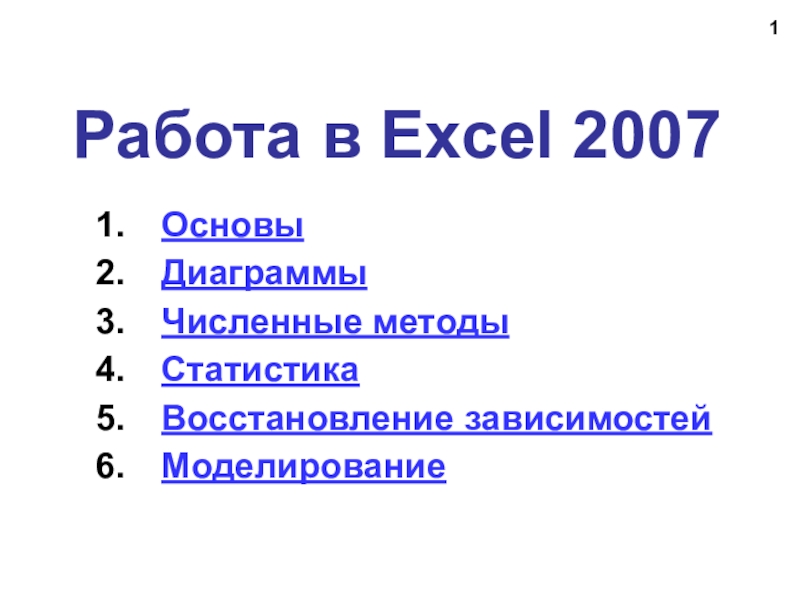


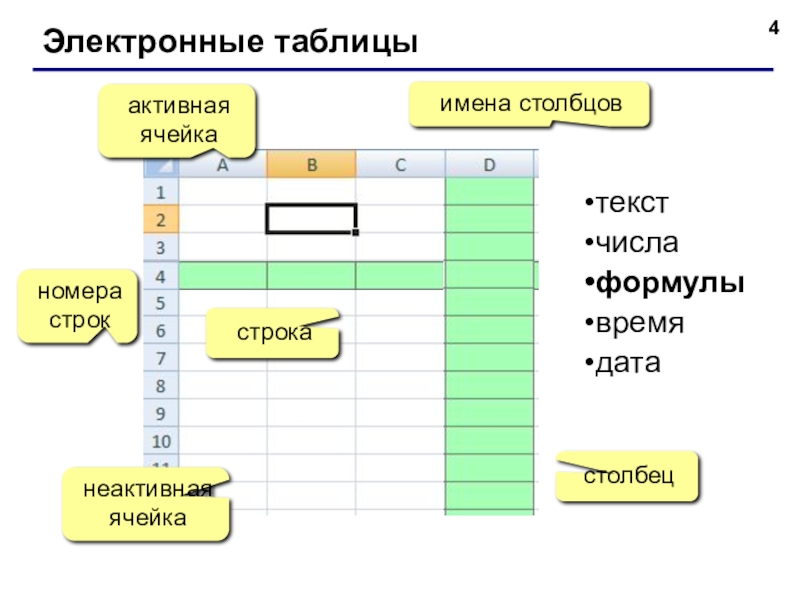
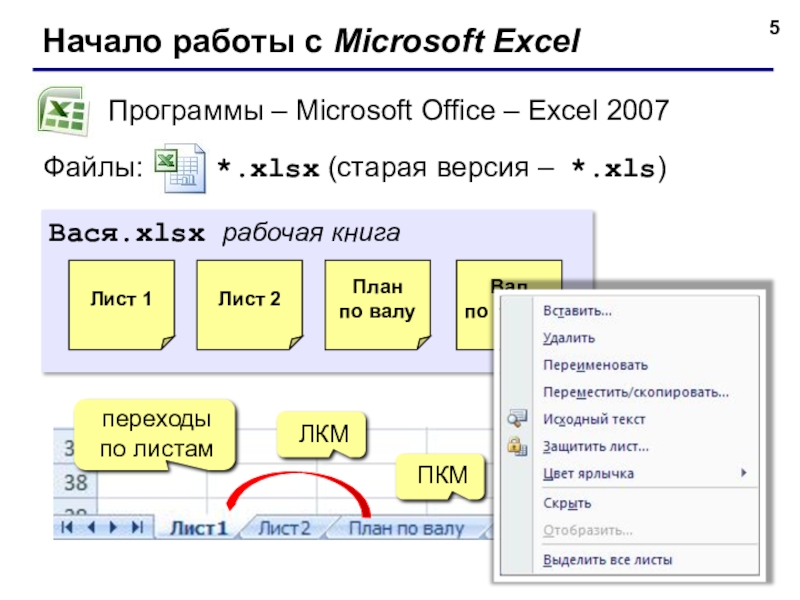
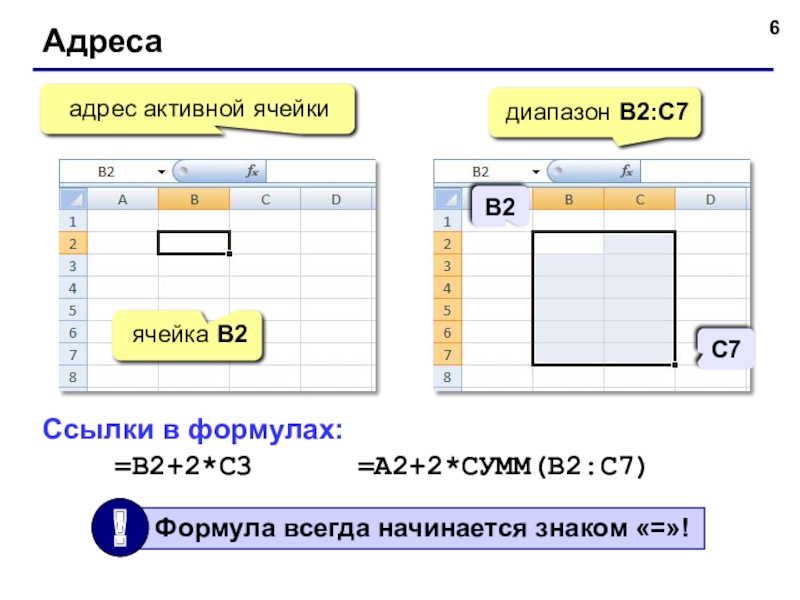
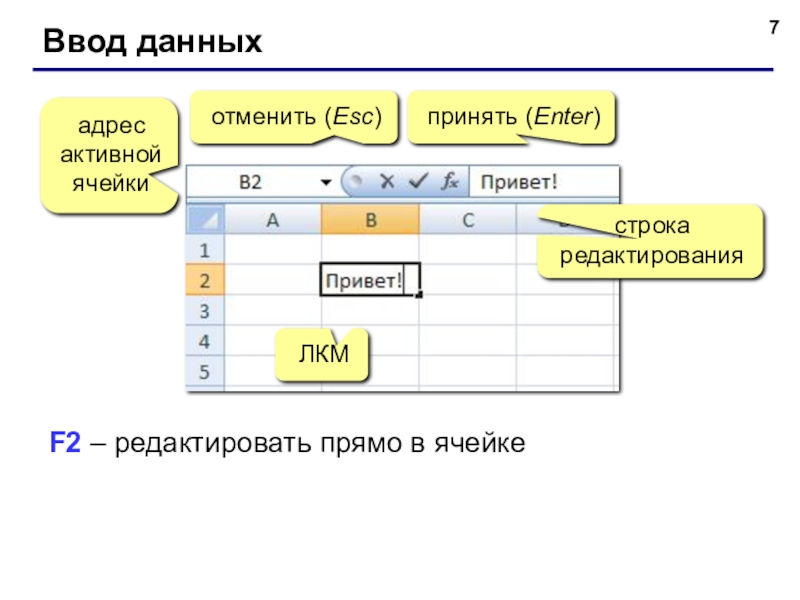
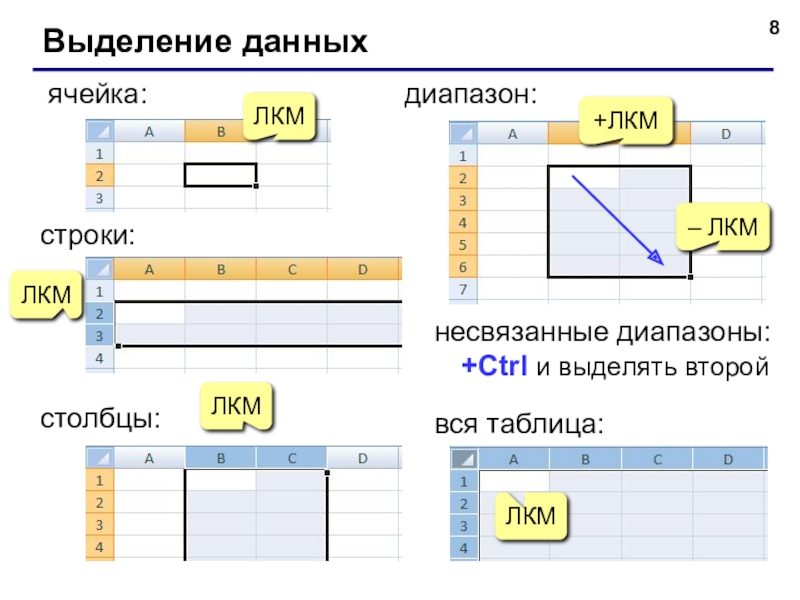
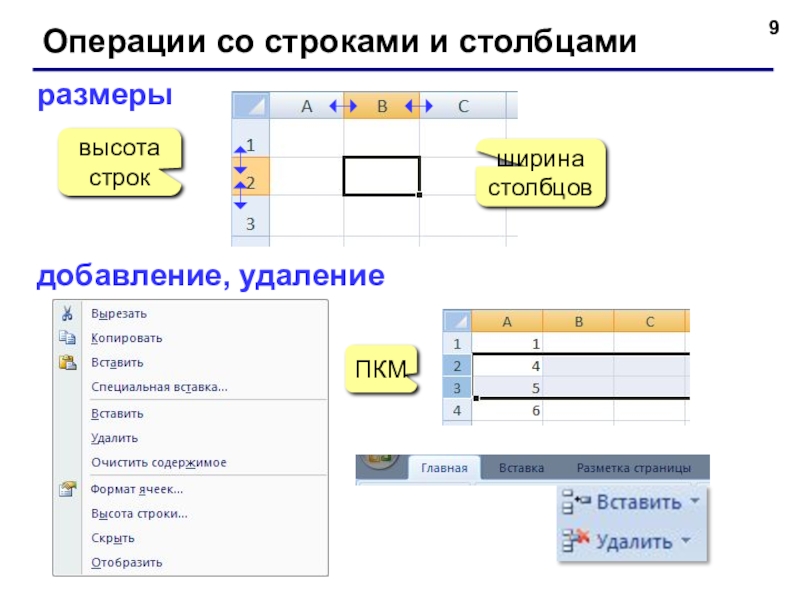
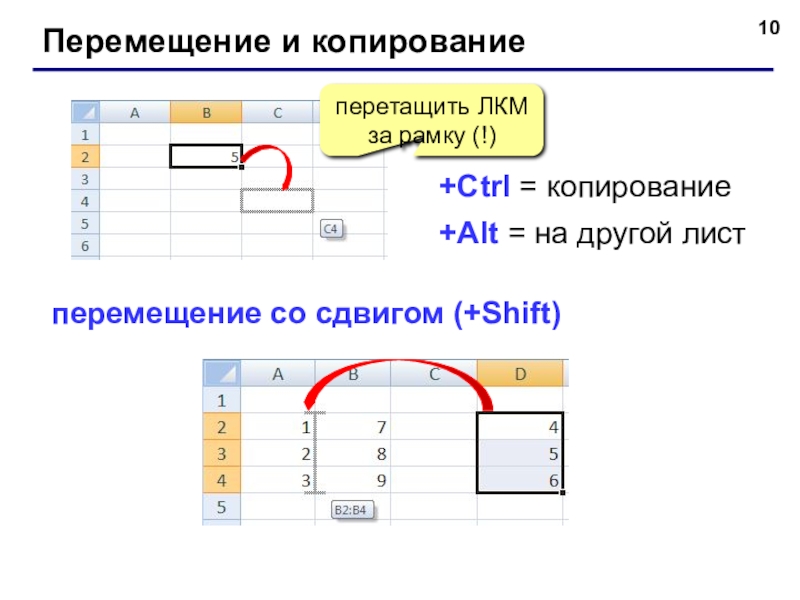
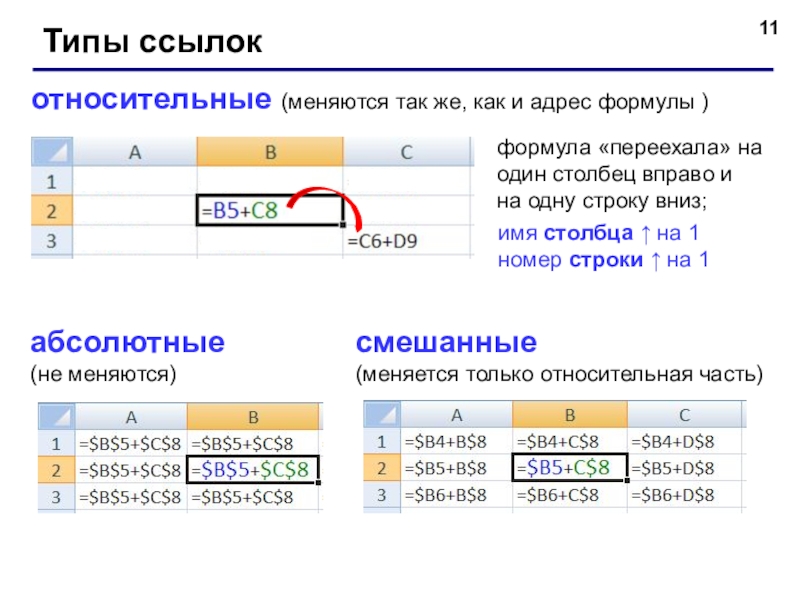
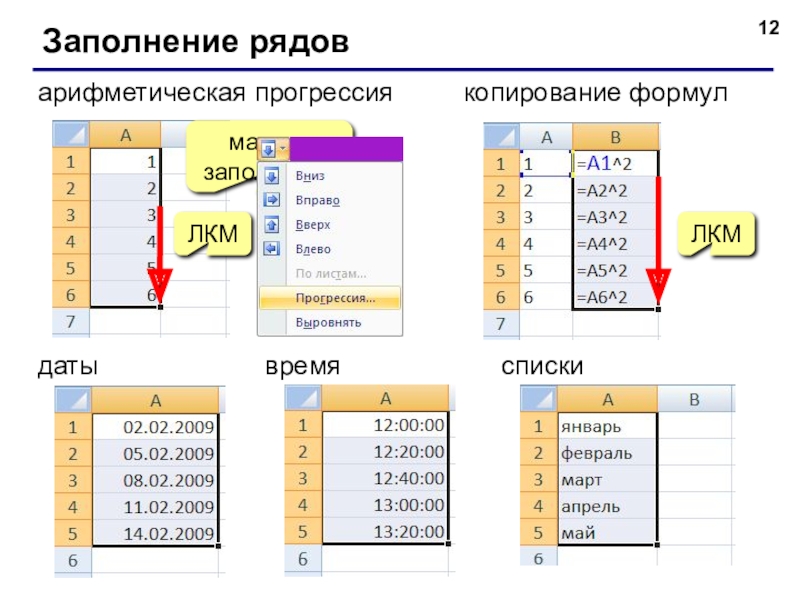
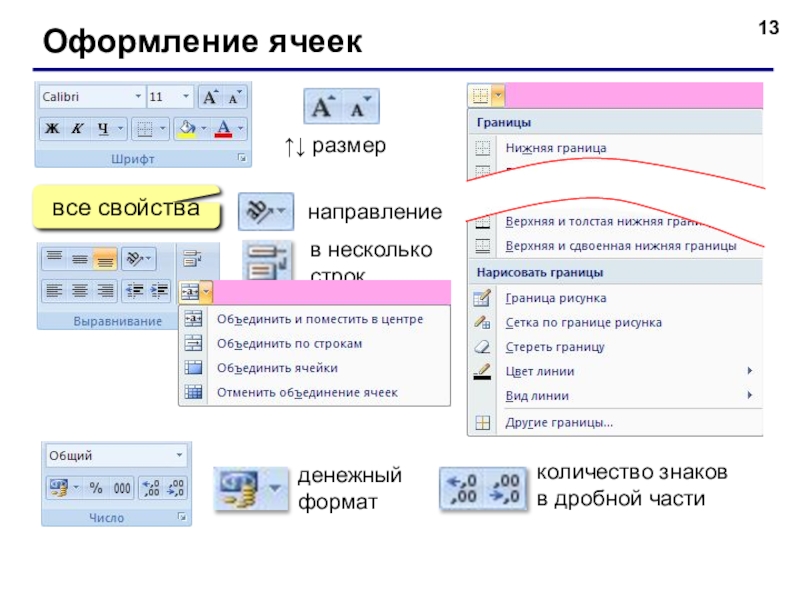
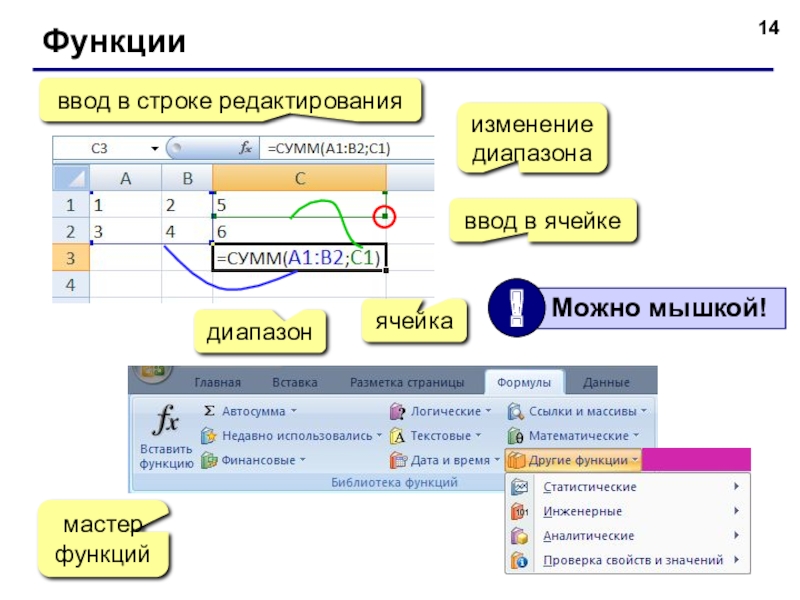
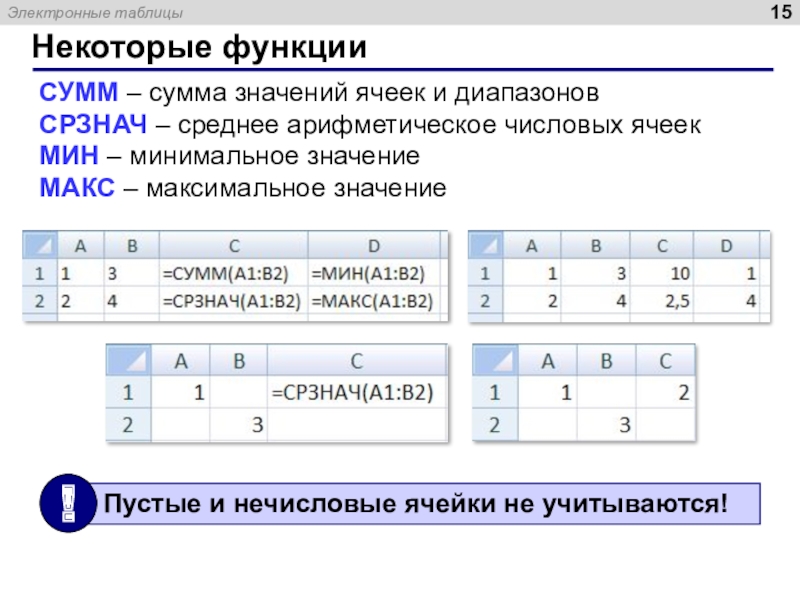
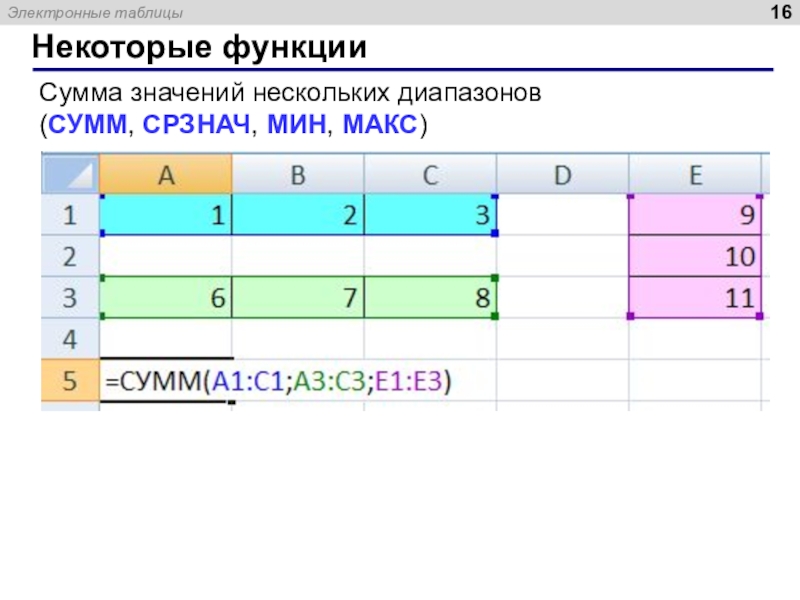
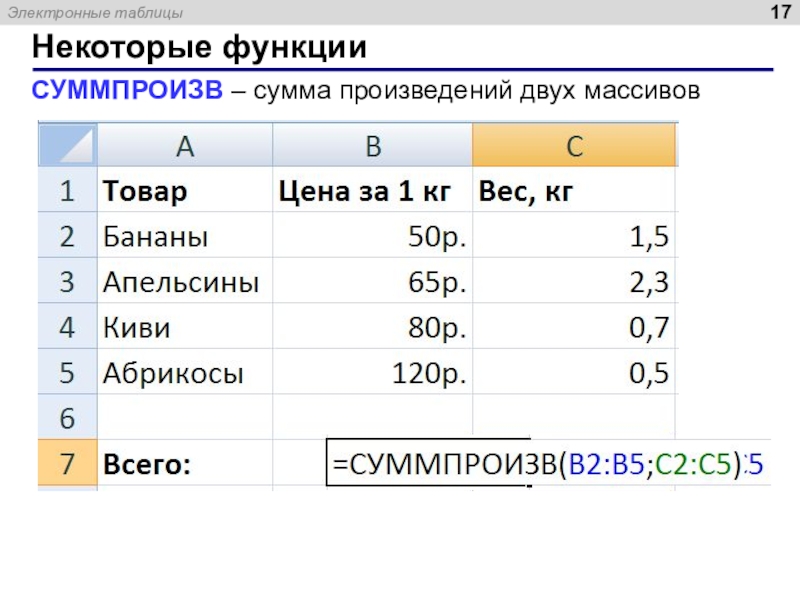
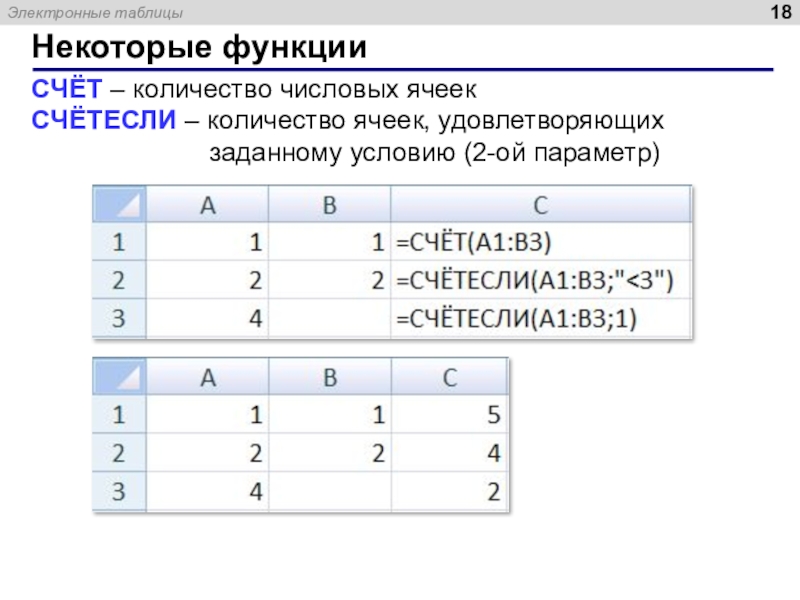
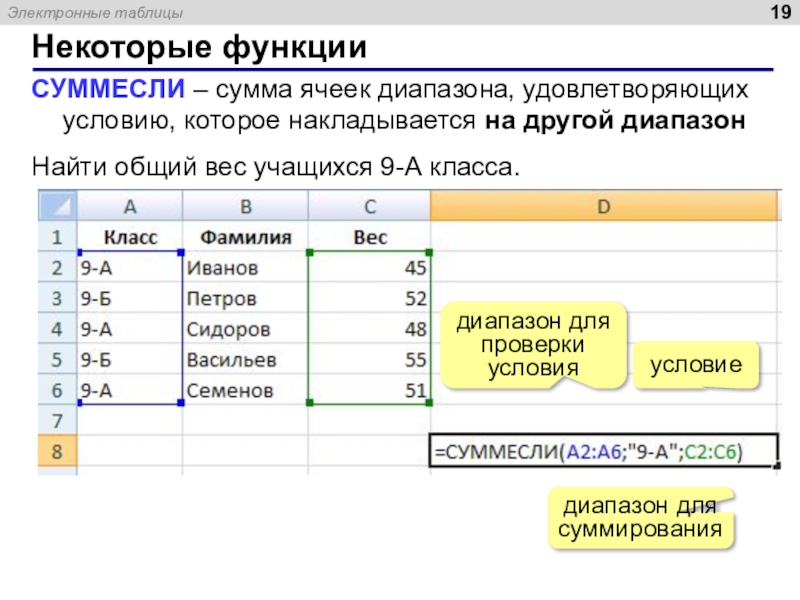
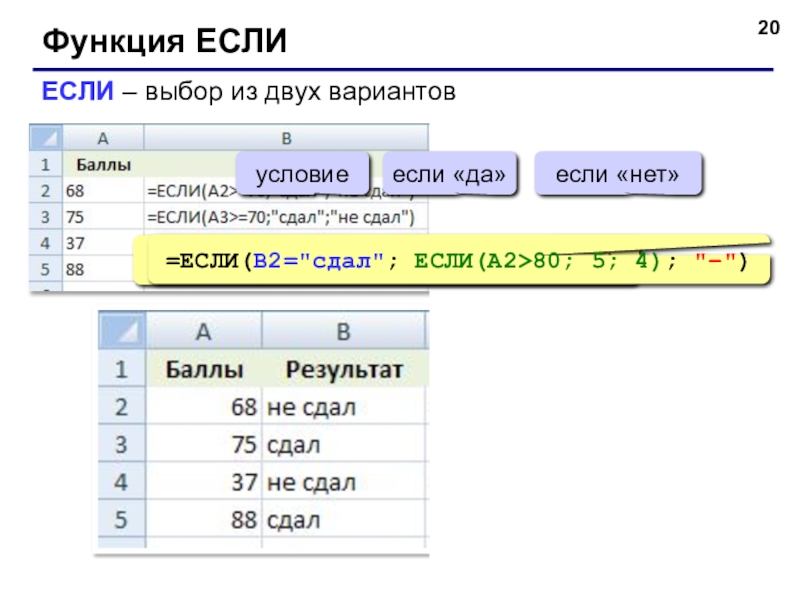 80; 5; 4); "–")" alt="Функция ЕСЛИЕСЛИ – выбор из двух вариантов=ЕСЛИ(A2>=70; "сдал"; "не сдал")условиеесли «да»если «нет»=ЕСЛИ(B2="сдал"; ЕСЛИ(A2>80; 5; 4); "–")">
80; 5; 4); "–")" alt="Функция ЕСЛИЕСЛИ – выбор из двух вариантов=ЕСЛИ(A2>=70; "сдал"; "не сдал")условиеесли «да»если «нет»=ЕСЛИ(B2="сдал"; ЕСЛИ(A2>80; 5; 4); "–")">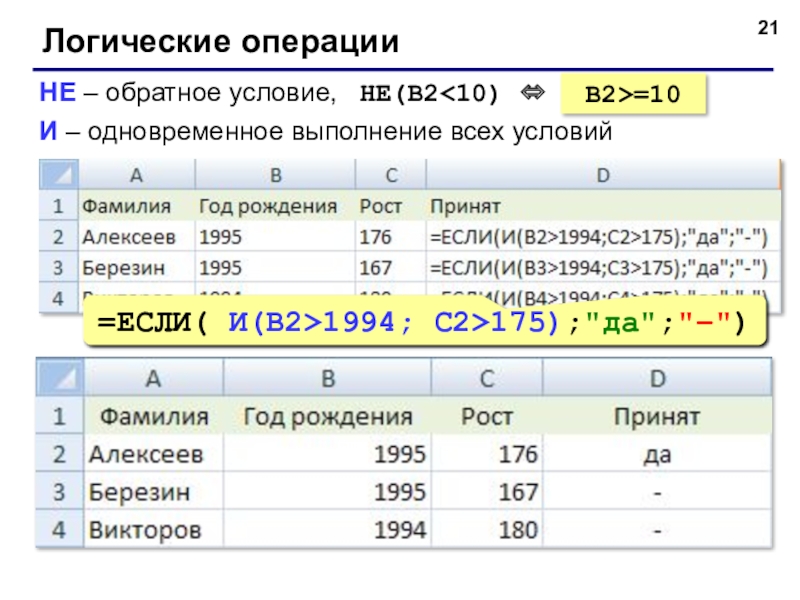
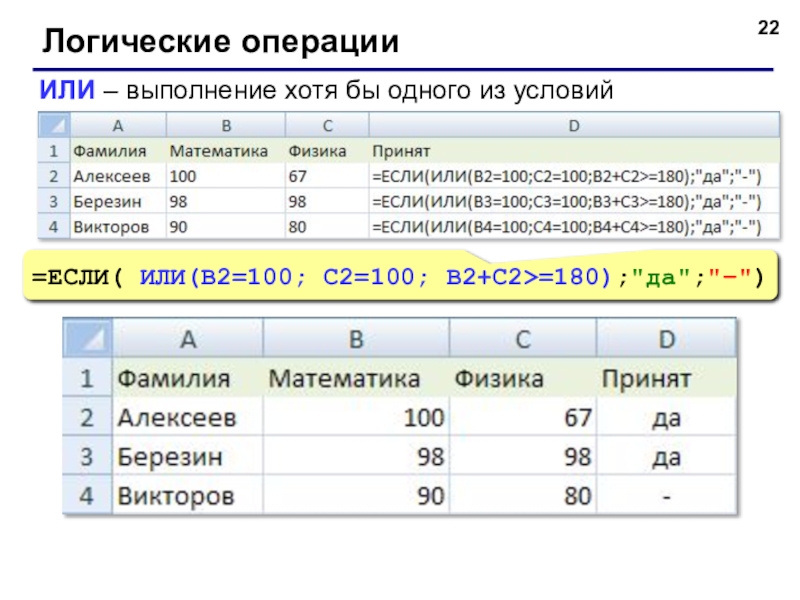
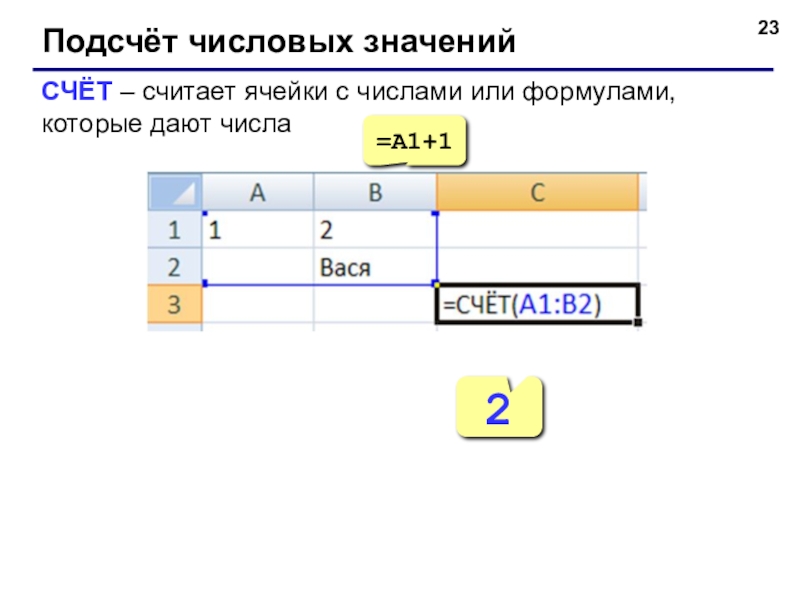
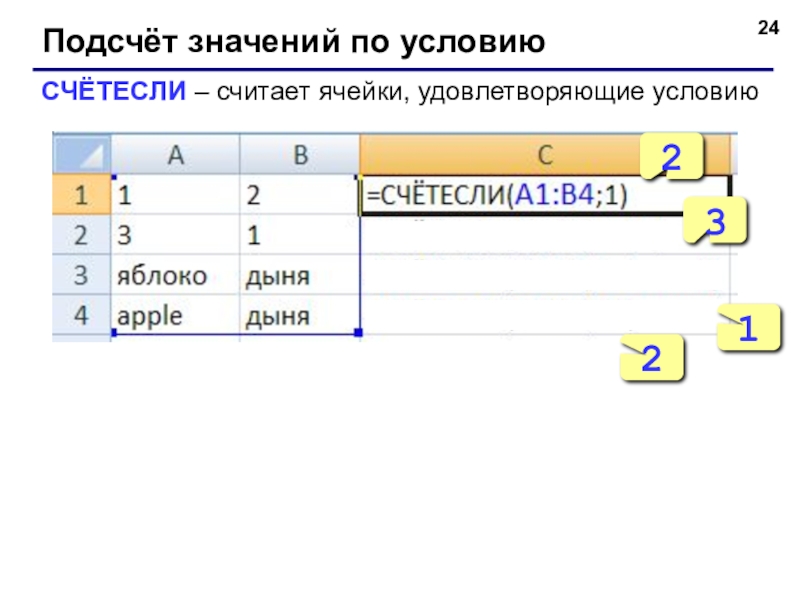
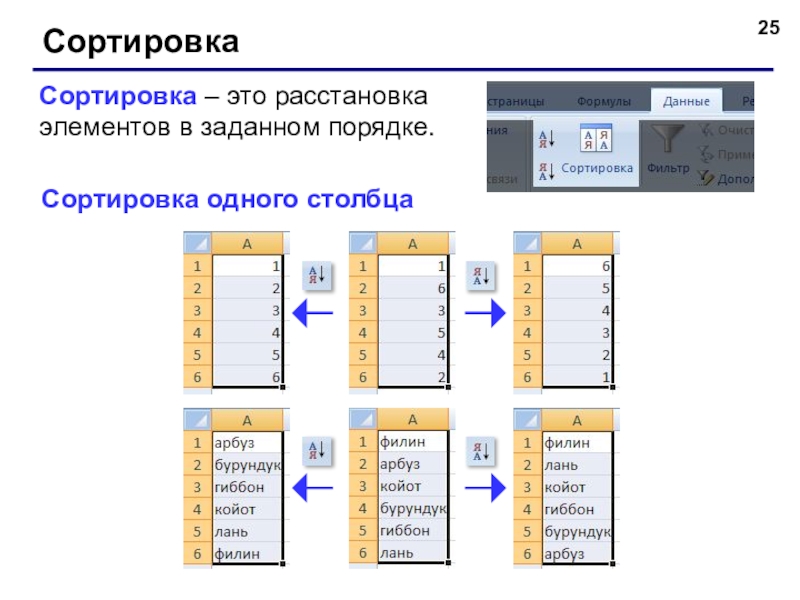

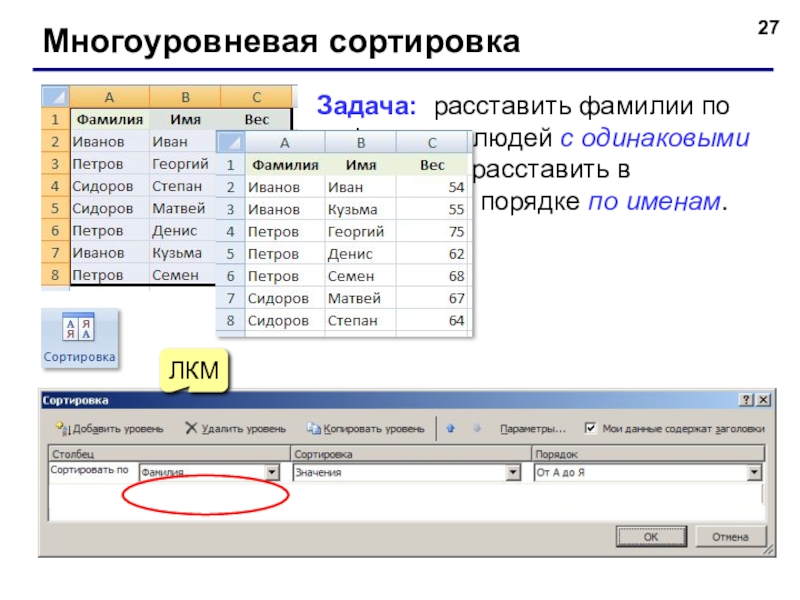
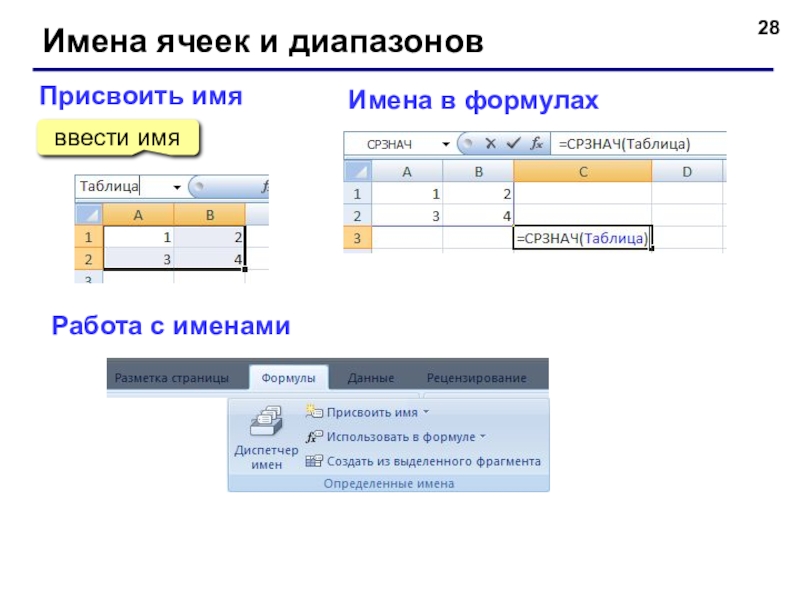

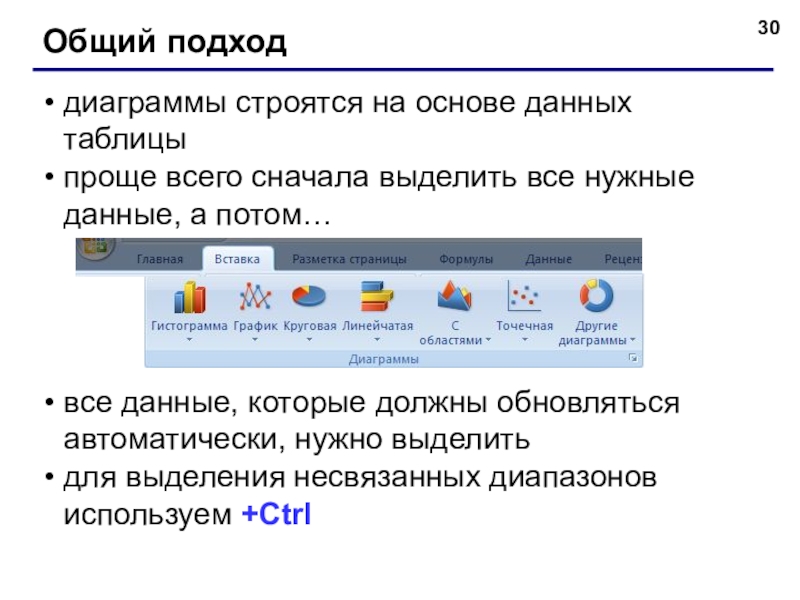
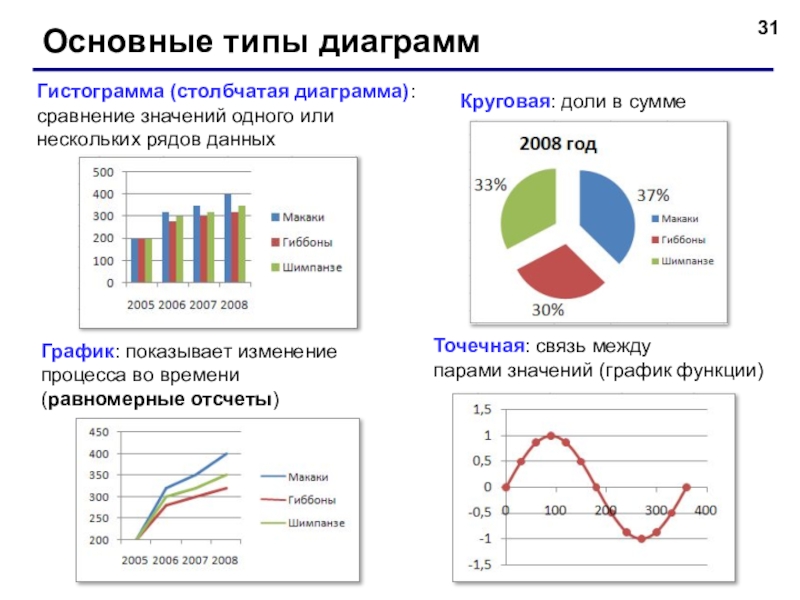
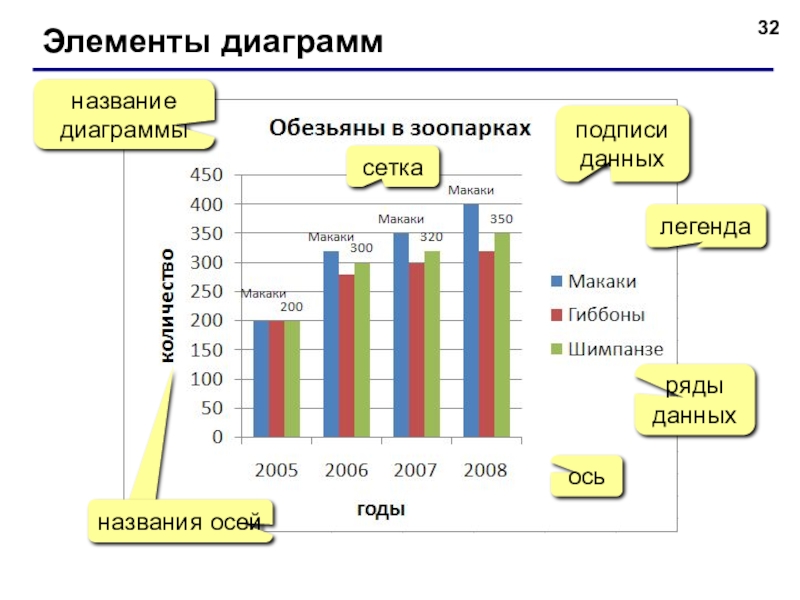
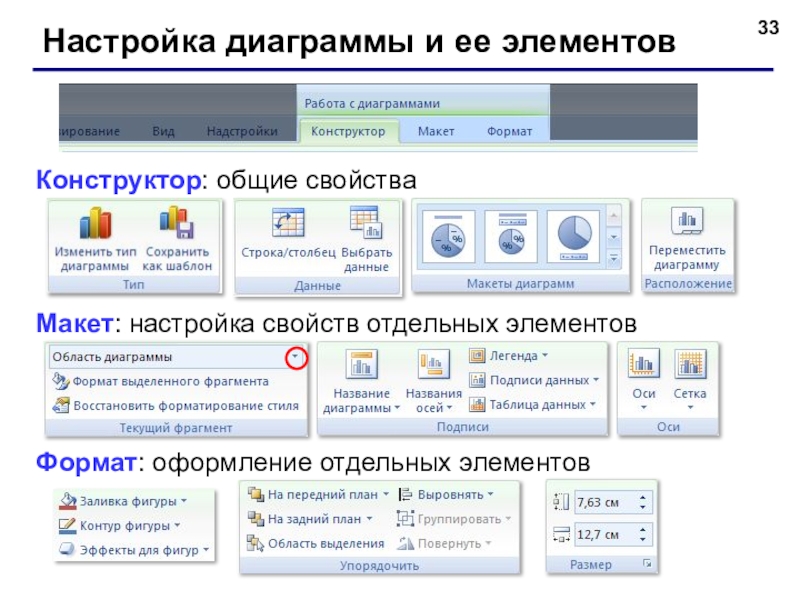
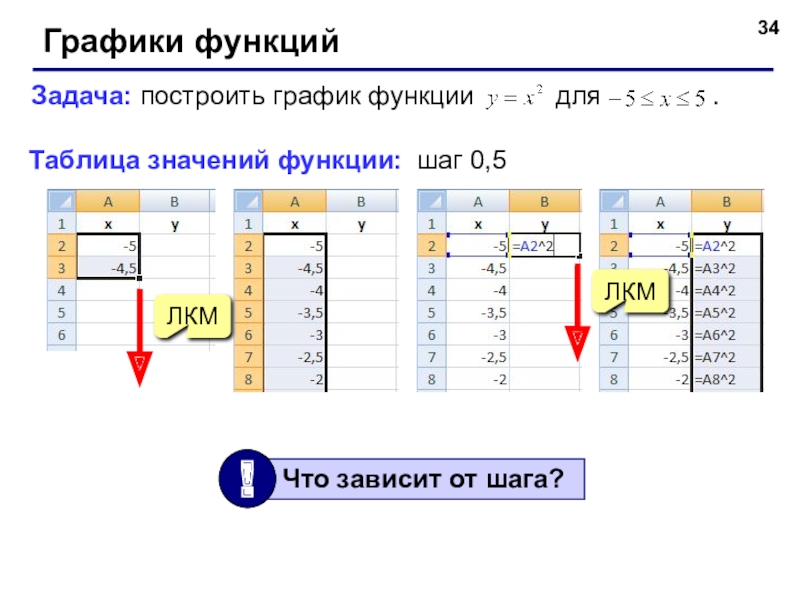
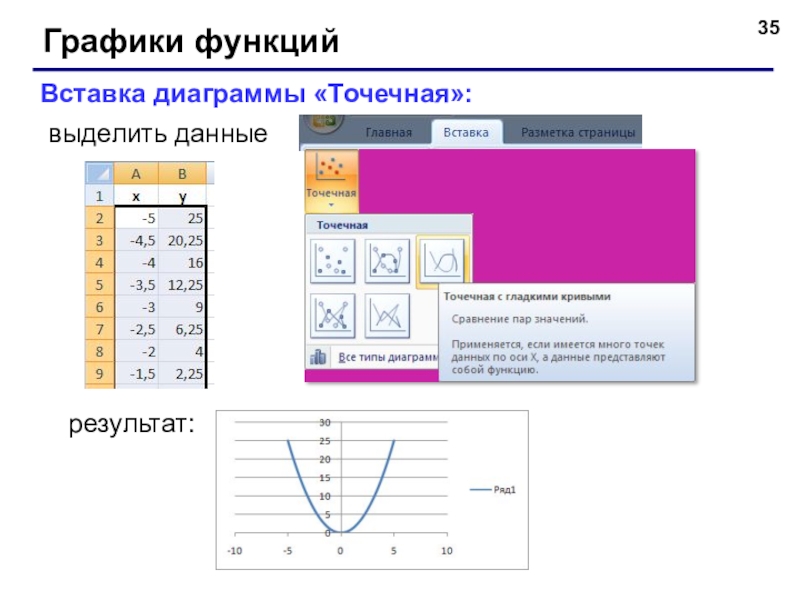


![Электронные таблицы Решение уравнения1. Таблица значений функций на интервале [-5,5]2. Графики функций (диаграмма «Точечная»)2 решения: начальные приближения Решение уравнения1. Таблица значений функций на интервале [-5,5]2. Графики функций (диаграмма «Точечная»)2 решения: начальные приближения](/img/thumbs/4ca97dda69dad569573f53846d50dd70-800x.jpg)